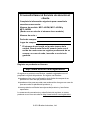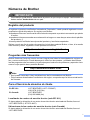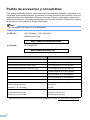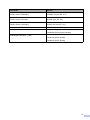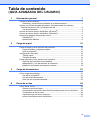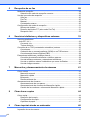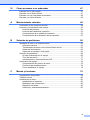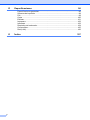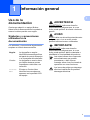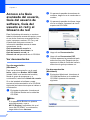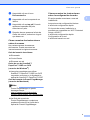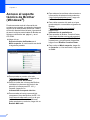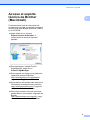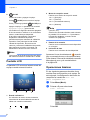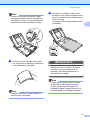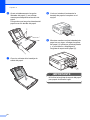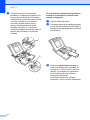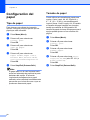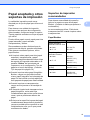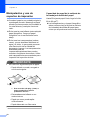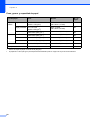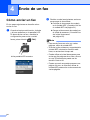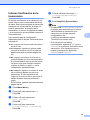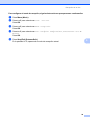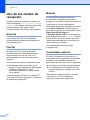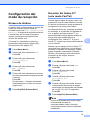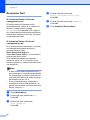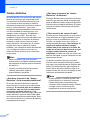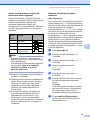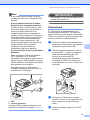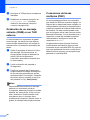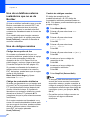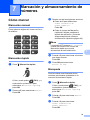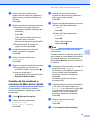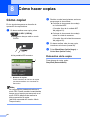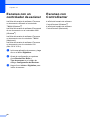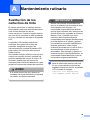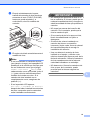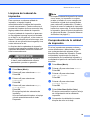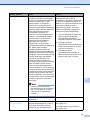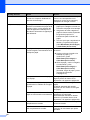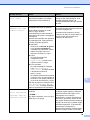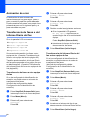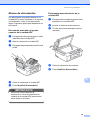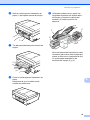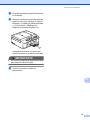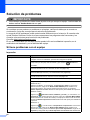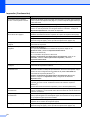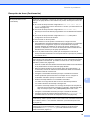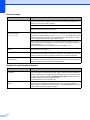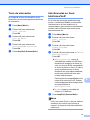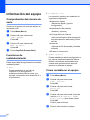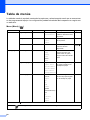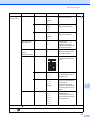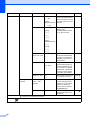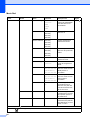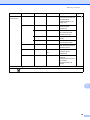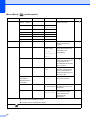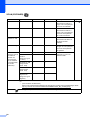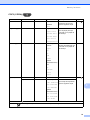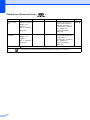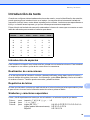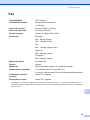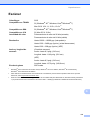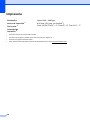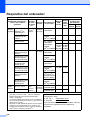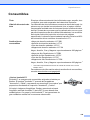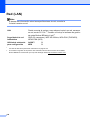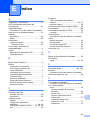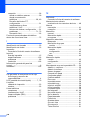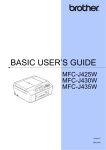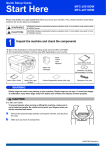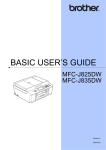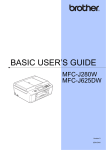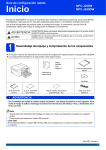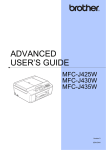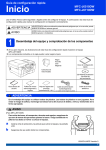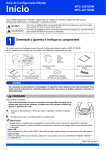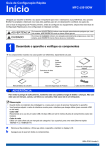Download Descargar
Transcript
GUÍA BÁSICA DEL USUARIO MFC-J425W MFC-J430W MFC-J435W Los nombres de los botones del panel y los mensajes de LCD para países latinoamericanos aparecen entre paréntesis. Versión 0 USA/CHL/ARG Si necesita llamar al Servicio de atención al cliente Complete la información siguiente para consultarla cuando sea necesario: Número de modelo: MFC-J425W, MFC-J430W y MFC-J435W (Rodee con un círculo el número de su modelo) Número de serie: 1 Fecha de compra: Lugar de compra: 1 El número de serie está en la parte trasera de la unidad. Guarde esta Guía del usuario junto con el recibo de venta como un registro permanente de su compra, en caso de robo, incendio o servicio de garantía. Registre su producto en línea en http://www.brother.com/registration/ Al registrar su producto con Brother, quedará registrado como el propietario original del producto. Su registro con Brother: puede servirle como confirmación de la fecha de compra de su producto en caso de que pierda el recibo; puede servirle para secundar una reclamación al seguro en caso de que este cubra la pérdida del producto; y, nos ayudará a notificarle las mejoras del producto y las ofertas especiales. La manera más conveniente y más eficiente de registrar su nuevo producto es en línea a través de http://www.brother.com/registration/. © 2011 Brother Industries, Ltd. Números de Brother IMPORTANTE Para obtener ayuda técnica, debe llamar al país en el que compró el equipo. Las llamadas se deben realizar desde dentro de ese país. Registro del producto Al registrar su producto con Brother International Corporation, usted quedará registrado como el propietario original del producto. Su registro con Brother: puede servirle como confirmación de la fecha de compra de su producto en caso de que pierda el recibo; puede servirle para secundar una reclamación al seguro en caso de que este cubra la pérdida del producto; y, nos ayudará a notificarle las mejoras del producto y las ofertas especiales. Rellene y envíe por fax el registro de garantía y la hoja de prueba de Brother, o bien, si le resulta más cómodo y eficaz, registre su nuevo producto en línea en http://www.brother.com/registration/ Preguntas más frecuentes Brother Solutions Center es nuestro recurso integral para todas las necesidades de equipos de fax y centros multifunción. Puede descargar lo último en documentos y utilidades de software, leer las preguntas más frecuentes y los consejos para la solución de problemas y aprender cómo sacar el mejor partido de su producto Brother. http://solutions.brother.com/ Nota • Aquí puede comprobar si hay actualizaciones de los controladores de Brother. • Para mantener actualizado el rendimiento del equipo, compruebe aquí la última actualización de firmware. Para el Servicio de atención al cliente En EE. UU.: En Canadá: 1-877-BROTHER (1-877-276-8437) 1-901-379-1215 (fax) 1-877-BROTHER (514) 685-4898 (fax) Localizador de centros de servicio técnico (solo EE. UU.) Si desea saber la ubicación de un centro de servicio técnico autorizado de Brother, llame al 1-877-BROTHER (1-877-276-8437). Ubicaciones de los centros de servicio técnico (solo Canadá) Si desea saber la ubicación de un centro de servicio técnico autorizado de Brother, llame al 1-877-BROTHER. i Pedido de accesorios y consumibles Para obtener resultados óptimos, utilice solo accesorios originales de Brother, disponibles en la mayoría de los proveedores Brother. Si no puede encontrar el accesorio que necesita y tiene una tarjeta de crédito Visa, MasterCard, Discover o American Express, puede pedir los accesorios directamente a Brother. (Consulte nuestra página en línea para acceder a la selección completa de accesorios y consumibles de Brother disponibles). Nota En Canadá solo se aceptan Visa y MasterCard. En EE. UU.: 1-877-552-MALL (1-877-552-6255) 1-800-947-1445 (fax) http://www.brothermall.com/ En Canadá: 1-877-BROTHER http://www.brother.ca/ Descripción Artículo Cartucho de tinta estándar <negro> LC71BK (imprime aprox. 300 páginas) 1 Cartucho de tinta estándar <amarillo> LC71Y (imprime aprox. 300 páginas) 1 Cartucho de tinta estándar <cian> (azul) LC71C (imprime aprox. 300 páginas) 1 Cartucho de tinta estándar <magenta> (rojo) LC71M (imprime aprox. 300 páginas) 1 Cartucho de tinta de Alto Rendimiento <negro> LC75BK (imprime aprox. 600 páginas) 1 Cartucho de tinta de Alto Rendimiento <amarillo> LC75Y (imprime aprox. 600 páginas) 1 Cartucho de tinta de Alto Rendimiento <cian> (azul) LC75C (imprime aprox. 600 páginas) 1 Cartucho de tinta de Alto Rendimiento <magenta> (rojo) LC75M (imprime aprox. 600 páginas) 1 Papel fotográfico satinado Premium Plus (Tamaño Carta / 20 hojas) BP71GLTR (Tamaño 4" 6" / 20 hojas) BP71GP Papel fotográfico satinado Premium (Tamaño Carta / 20 hojas) BP61GLL (solo EE. UU.) (Tamaño 4" 6" / 20 hojas) BP61GLP (solo EE. UU.) 1 ii Para obtener más información sobre los consumibles de sustitución, consulte http://www.brother.com/pageyield/. Descripción Artículo Papel multiusos: papel normal (Tamaño Carta / 500 hojas) BP60MPLTR (solo EE. UU.) Papel para tinta mate (Tamaño Carta / 25 hojas) BP60ML (solo EE. UU.) Papel para tinta normal (Tamaño Carta / 100 hojas) BP60PL100 (solo EE. UU.) Cable de la línea telefónica LG3077001 (solo EE. UU.) Guía básica del usuario LX8599001 (inglés para EE. UU. y Canadá) LX8599002 (francés para Canadá) CD ROM para Windows ® y Mac LX8379001 (MFC-J425W) LX8381001 (MFC-J430W) LX8383001 (MFC-J435W) iii Aviso legal y exención de responsabilidad de garantías (EE. UU. y Canadá) EL OTORGANTE DE LICENCIA DE BROTHER, ASÍ COMO LOS DIRECTIVOS, EJECUTIVOS, EMPLEADOS O AGENTES (EN CONJUNTO, EL LICENCIANTE DE BROTHER) RECHAZAN CUALQUIER GARANTÍA, YA SEA EXPLÍCITA O IMPLÍCITA, INCLUIDAS PERO SIN LIMITARSE A LAS GARANTÍAS IMPLÍCITAS DE COMERCIABILIDAD E IDONEIDAD PARA UN PROPÓSITO DETERMINADO, CON RESPECTO AL SOFTWARE. EL LICENCIANTE DE BROTHER NO ASEGURA, GARANTIZA NI REALIZA DECLARACIÓN ALGUNA CON RESPECTO AL USO O A LOS RESULTADOS DEL USO DEL SOFTWARE EN LO QUE SE REFIERE A SU CORRECCIÓN, EXACTITUD, CONFIABILIDAD, VALIDEZ U OTROS FACTORES. USTED ASUME TODO EL RIESGO COMO CONSECUENCIA DE LOS RESULTADOS Y EL FUNCIONAMIENTO DEL SOFTWARE. ALGUNOS ESTADOS DE EE. UU. Y ALGUNAS REGIONES DE CANADÁ NO PERMITEN LA EXCLUSIÓN DE GARANTÍAS IMPLÍCITAS. POR ELLO, ES POSIBLE QUE LA ANTERIOR EXCLUSIÓN NO SE APLIQUE EN SU CASO. EL LICENCIANTE DE BROTHER NO SE HARÁ RESPONSABLE BAJO NINGUNA CIRCUNSTANCIA DE LOS DAÑOS ACCIDENTALES O INDIRECTOS (INCLUIDOS LOS DAÑOS POR PÉRDIDA DE BENEFICIOS, LA INTERRUPCIÓN DE NEGOCIOS, LA PÉRDIDA DE INFORMACIÓN DEL NEGOCIO Y DAÑOS SIMILARES) RESULTANTES DEL USO O DE LA INCAPACIDAD PARA USAR EL SOFTWARE, AUNQUE SE HAYA ADVERTIDO AL LICENCIANTE DE BROTHER ACERCA DE LA POSIBILIDAD DE DICHOS DAÑOS. ALGUNOS ESTADOS DE EE. UU. Y ALGUNAS REGIONES DE CANADÁ NO PERMITEN LA EXCLUSIÓN O LIMITACIÓN DE LA RESPONSABILIDAD POR DAÑOS CONSECUENTES O ACCIDENTALES, POR LO QUE ES POSIBLE QUE LAS LIMITACIONES ANTERIORES NO SE APLIQUEN EN SU CASO. EN CUALQUIER CASO, LA RESPONSABILIDAD DEL LICENCIANTE DE BROTHER CON RESPECTO A LOS DAÑOS REALES DERIVADOS POR CUALQUIER MOTIVO E INDEPENDIENTEMENTE DE LA FORMA DE ACCIÓN (YA SEA INCUMPLIMIENTO DE CONTRATO, AGRAVIO (INCLUIDA NEGLIGENCIA), RESPONSABILIDAD SOBRE EL PRODUCTO U OTROS SUPUESTOS), SE LIMITARÁ A 50 $. iv Compilación e información sobre esta publicación Este manual ha sido compilado y publicado bajo la supervisión de Brother Industries, Ltd. y contiene información referente a las descripciones de los productos más recientes y sus especificaciones. El contenido de este manual y las especificaciones descritas sobre este producto están sujetos a cambios sin previo aviso. Brother se reserva el derecho de hacer cambios sin previo aviso en las especificaciones y los materiales descritos y no se hará responsable de ningún daño que pudiera tener lugar (incluyendo daños consecuentes) a causa del contenido presentado, por ejemplo, errores tipográficos u otros relacionados con esta publicación. v Tipos de guías del usuario e información contenida Manual Guía de seguridad del producto ¿Qué contiene? ¿Dónde puedo encontrarlo? Lea esta guía en primer lugar. Lea las instrucciones de seguridad antes de configurar el equipo. Consulte en esta guía las marcas comerciales y las limitaciones legales. (EE. UU.) Archivo PDF / CD-ROM Siga las instrucciones para configurar el equipo e instalar los controladores y el software para el tipo de sistema operativo y tipo de conexión que está utilizando. (EE. UU.) Archivo PDF / CD-ROM Conozca las operaciones básicas de fax, copia y escaneo y cómo sustituir consumibles. Consulte los consejos para la solución de problemas. (EE. UU.) Archivo PDF / CD-ROM Guía avanzada del usuario Conozca más sobre las operaciones avanzadas: fax, copia, funciones de seguridad, informes de impresión y realización del mantenimiento rutinario. Archivo PDF / CD-ROM Guía del usuario de software Siga estas instrucciones para imprimir, escanear, escanear en red, enviar PC-Fax, Servicios web (escanear) y usar la utilidad ControlCenter de Brother. Archivo PDF / CD-ROM Glosario de red Esta guía incluye información básica sobre las funciones de red avanzadas de los equipos de Brother, así como explicaciones sobre terminología común y de red en general. Archivo PDF / CD-ROM Guía del usuario en red Esta guía incluye información útil acerca de las configuraciones de red inalámbrica y la configuración de seguridad al utilizar el equipo de Brother. Asimismo, puede encontrar información sobre protocolos compatibles con su equipo y consejos detallados para la solución de problemas. Archivo PDF / CD-ROM Guía de impresión y escaneado con dispositivos móviles En esta guía se incluye información útil sobre la impresión de datos desde el teléfono móvil y la transmisión de datos escaneados desde el equipo Brother al teléfono móvil. Archivo PDF / Brother Solutions Guía de configuración rápida Guía básica del usuario 1 vi Consulte http://solutions.brother.com/. (países latinoamericanos) Impreso / en la caja (países latinoamericanos) Impreso / en la caja (países latinoamericanos) Impreso / en la caja Center 1 Tabla de contenido (GUÍA AVANZADA DEL USUARIO) 1 Información general 1 Uso de la documentación ......................................................................................1 Símbolos y convenciones utilizados en la documentación..............................1 Acceso a la Guía avanzada del usuario, Guía del usuario de software, Guía del usuario en red y al Glosario de red ......................................................2 Ver documentación..........................................................................................2 Acceso al soporte técnico de Brother (Windows®)................................................4 Acceso al soporte técnico de Brother (Macintosh) ................................................5 Información general del panel de control...............................................................6 Pantalla LCD ...................................................................................................8 Operaciones básicas .......................................................................................8 2 Carga de papel 10 Carga de papel y otros soportes de impresión .................................................... 10 Carga de sobres y tarjetas postales .............................................................. 13 Área de impresión ......................................................................................... 15 Configuración del papel ....................................................................................... 16 Tipo de papel.................................................................................................16 Tamaño de papel........................................................................................... 16 Papel aceptado y otros soportes de impresión.................................................... 17 Soportes de impresión recomendados ..........................................................17 Manipulación y uso de soportes de impresión ..............................................18 Selección del soporte de impresión correcto................................................. 19 3 Carga de documentos 21 Cómo cargar documentos ...................................................................................21 Uso de la unidad ADF ...................................................................................21 Uso del cristal de escaneo ............................................................................22 Área que no se puede escanear ...................................................................23 4 Envío de un fax 24 Cómo enviar un fax.............................................................................................. 24 Detener el envío de faxes.............................................................................. 26 Configuración del tamaño del cristal de escaneo para el envío de faxes ..... 26 Transmisión de fax en color ..........................................................................26 Cancelación de un fax en progreso............................................................... 26 Informe Verificación de la transmisión........................................................... 27 vii 5 Recepción de un fax 28 Modos de recepción ............................................................................................28 Selección del modo de recepción correcto....................................................28 Uso de los modos de recepción ..........................................................................30 Sólo fax..........................................................................................................30 Fax/Tel...........................................................................................................30 Manual...........................................................................................................30 Contestador externo ......................................................................................30 Configuración del modo de recepción .................................................................31 Número de timbres ........................................................................................31 Duración del timbre F/T (solo modo Fax/Tel) ................................................31 Recepción fácil ..............................................................................................32 6 Servicios telefónicos y dispositivos externos 33 Servicios telefónicos (solo EE. UU.)...................................................................................................33 Correo de voz ................................................................................................33 Timbre distintivo ............................................................................................34 Conexión de un TAD (contestador automático) externo......................................36 Conexiones....................................................................................................37 Grabación de un mensaje saliente (OGM) en un TAD externo .....................38 Conexiones de líneas múltiples (PBX) ..........................................................38 Extensiones telefónicas y teléfono externo .........................................................39 Conexión de extensión telefónica o teléfono externo....................................39 Uso de teléfonos externos y extensiones telefónicas....................................39 Uso de un teléfono externo inalámbrico que no es de Brother .....................40 Uso de códigos remotos................................................................................40 7 Marcación y almacenamiento de números 41 Cómo marcar .......................................................................................................41 Marcación manual .........................................................................................41 Marcación rápida ...........................................................................................41 Búsqueda ......................................................................................................41 Remarcación de fax.......................................................................................42 Almacenamiento de números ..............................................................................42 Almacenamiento de una pausa .....................................................................42 Almacenamiento de números de Marcación rápida ......................................42 Cambio de los nombres o números de Marcación rápida .............................43 8 Cómo hacer copias 44 Cómo copiar ........................................................................................................44 Detención de la copia ....................................................................................44 Configuración de copia ..................................................................................45 Opciones de papel.........................................................................................45 9 Cómo imprimir desde un ordenador 46 Impresión de un documento ................................................................................46 viii 10 Cómo escanear a un ordenador 47 Escaneo de un documento .................................................................................. 47 Escaneo con el botón SCAN ...............................................................................47 Escaneo con un controlador de escáner ............................................................. 48 Escaneo con ControlCenter.................................................................................48 A Mantenimiento rutinario 49 Sustitución de los cartuchos de tinta ...................................................................49 Limpieza y comprobación del equipo .................................................................. 52 Limpieza del escáner..................................................................................... 52 Limpieza del cabezal de impresión ............................................................... 53 Comprobación de la calidad de impresión .................................................... 53 Comprobación de la alineación de la impresión ............................................55 B Solución de problemas 56 Mensajes de error y de mantenimiento ............................................................... 56 Animación de error ........................................................................................62 Transferencia de faxes o del informe Diario del fax ...................................... 62 Atasco de documentos .................................................................................. 63 Atasco de la impresora o de papel ................................................................ 64 Solución de problemas ....................................................................................... 68 Si tiene problemas con el equipo .................................................................. 68 Tono de marcación ....................................................................................... 77 Interferencias en línea telefónica/VoIP ..........................................................77 Información del equipo ........................................................................................78 Comprobación del número de serie .............................................................. 78 Funciones de restablecimiento...................................................................... 78 Cómo restablecer el equipo........................................................................... 78 C Menús y funciones 79 Programación en pantalla.................................................................................... 79 Tabla de menús ................................................................................................... 80 Introducción de texto ........................................................................................... 95 Introducción de espacios ...............................................................................95 Realización de correcciones..........................................................................95 Repetición de letras....................................................................................... 95 Símbolos y caracteres especiales .................................................................95 ix D Especificaciones 96 Especificaciones generales .................................................................................96 Soportes de impresión .........................................................................................98 Fax .......................................................................................................................99 Copia .................................................................................................................100 Escáner..............................................................................................................101 Impresora...........................................................................................................102 Interfaces ...........................................................................................................103 Requisitos del ordenador...................................................................................104 Consumibles ......................................................................................................105 Red (LAN)..........................................................................................................106 E x Índice 107 Tabla de contenido (GUÍA AVANZADA DEL USUARIO) En la Guía avanzada del usuario se explican las siguientes funciones y operaciones. Puede ver la Guía avanzada del usuario en el CD-ROM. 1 Configuración general NOTA IMPORTANTE Almacenamiento en memoria Configuración del volumen Horario de verano automático (solo EE. UU.) Cambio de hora (solo para países latinoamericanos) Modo espera Pantalla LCD Modo Temporizador 2 A Mantenimiento rutinario Limpieza y comprobación del equipo Embalaje y transporte del equipo B Glosario C Índice Funciones de seguridad Bloqueo de la transmisión 3 Envío de un fax Opciones adicionales de envío Operaciones adicionales de envío 4 Recepción de un fax Operaciones adicionales de recepción 5 Marcación y almacenamiento de números Operaciones de voz Operaciones adicionales de marcación Formas adicionales para almacenar números 6 Impresión de informes Informes de fax Informes 7 Cómo hacer copias Configuración de copia xi xii 1 Información general Uso de la documentación 1 ADVERTENCIA 1 ADVERTENCIA indica una situación potencialmente peligrosa que, si no se evita, puede producir la muerte o lesiones graves. Gracias por adquirir un equipo Brother. Haber leído la documentación le ayudará a sacar el máximo partido a su equipo. Símbolos y convenciones utilizados en la documentación Los símbolos y convenciones siguientes se emplean en toda la documentación. Negrita Cursiva Courier New La tipografía en negrita identifica botones específicos del panel de control del equipo o en la pantalla del ordenador. La tipografía en cursiva tiene por objeto destacar puntos importantes o derivarle a un tema afín. El texto en Courier New identifica los mensajes que aparecen en la pantalla LCD del equipo. 1 AVISO 1 AVISO indica una situación potencialmente peligrosa que, si no se evita, puede producir lesiones leves o moderadas. IMPORTANTE IMPORTANTE indica una situación potencialmente peligrosa que, si no se evita, puede producir daños materiales o pérdida de la funcionalidad del producto. Las notas indican cómo responder ante situaciones que pueden presentarse, o bien ofrecen consejos sobre cómo funcionará la operación con otras funciones. Los iconos de peligro por descarga eléctrica le advierten de posibles descargas eléctricas. 1 Capítulo 1 Acceso a la Guía avanzada del usuario, Guía del usuario de software, Guía del usuario en red y al Glosario de red Ver documentación (Windows®) a Encienda el ordenador. Introduzca el CD-ROM de Brother en la unidad de CD-ROM. Nota Si la pantalla de Brother no aparece automáticamente, vaya a Mi PC (Equipo), haga doble clic en el icono del CD-ROM y, a continuación, haga doble clic en start.exe. 2 c Si aparece la pantalla de idioma, haga clic en su idioma. Aparecerá el menú superior del CD-ROM. d e Haga clic en Documentación. 1 1 Para ver la documentación, en el menú Inicio, seleccione Brother, MFC-XXXX (donde XXXX es el nombre del modelo) desde el grupo de programas y, a continuación, seleccione Guías del usuario. Si no ha instalado el software, puede encontrar la documentación en el CD-ROM siguiendo las instrucciones que se indican a continuación: Si aparece la pantalla de nombres de modelos, haga clic en el nombre de su modelo. 1 Esta Guía básica del usuario no contiene toda la información acerca del equipo, como el uso de las funciones avanzadas de fax, copia, impresora, escáner, PC-Fax y red. Cuando esté listo para conocer la información detallada acerca de estas operaciones, lea la Guía avanzada del usuario, la Guía del usuario de software, la Guía del usuario en red y el Glosario de red que están en el CD-ROM. Ver documentación b Haga clic en Documentos PDF. Cuando aparezca la pantalla del país, seleccione su país. Después de que aparezca la lista de Guías del usuario, seleccione la guía que desee ver. Ver documentación (Macintosh) a Encienda el Macintosh. Introduzca el CD-ROM de Brother en la unidad de CD-ROM. Aparecerá la ventana siguiente. 1 Información general b Haga doble clic en el icono Documentación. Cómo encontrar las instrucciones sobre la configuración de redes c Haga doble clic en la carpeta de su idioma. El equipo puede conectarse a una red inalámbrica. d Haga doble clic en top.pdf. Cuando aparezca la pantalla del país, seleccione su país. e 1 Instrucciones de configuración básicas uuGuía de configuración rápida Si el punto de acceso inalámbrico o enrutador es compatible con Wi-Fi Protected Setup o AOSS™ uuGuía de configuración rápida Después de que aparezca la lista de Guías del usuario, seleccione la guía que desee ver. Cómo encontrar las instrucciones sobre el escaneo 1 Configuración de la red uuGuía del usuario en red 1 Hay varias maneras de escanear documentos. Puede encontrar las instrucciones de la siguiente manera: Guía del usuario de software Escaneado ControlCenter Escanear en red Guías de uso de ScanSoft™ PaperPort™12SE con OCR (usuarios de Windows®) Las guías completas para utilizar ScanSoft™ PaperPort™12SE con OCR se pueden encontrar en la Ayuda de la aplicación ScanSoft™ PaperPort™12SE. Guía del usuario de Presto! PageManager (usuarios de Macintosh) Nota Presto! PageManager se puede descargar desde http://nj.newsoft.com.tw/download/ brother/PM9SEInstaller_BR_multilang.dmg La Guía del usuario de Presto! PageManager completa se pueden encontrar en la Ayuda de la aplicación Presto! PageManager. 3 Capítulo 1 Acceso al soporte técnico de Brother (Windows®) Puede encontrar toda la información de contacto que necesite, por ejemplo el soporte técnico de la web (Brother Solutions Center), el Servicio de atención al cliente y los centros de servicio técnico autorizados de Brother en Números de Brother uu página i y en el CD-ROM. Haga clic en Soporte técnico de Brother en el Menú superior. A continuación se abrirá la siguiente pantalla: Para acceder a nuestro sitio web (http://www.brother.com/), haga clic en Página de inicio de Brother. Para ver todos los números de Brother, incluidos los números del Servicio de atención al cliente para EE. UU. y Canadá, haga clic en Información de soporte técnico. Para acceder al centro comercial de compras en línea de Brother de EE. UU. (http://www.brothermall.com/) en el que puede obtener información adicional sobre productos y servicios, haga clic en Brother Mall.com. 4 Para obtener las noticias más recientes e información de asistencia de productos (http://solutions.brother.com/), haga clic en Brother Solutions Center. 1 Para visitar nuestro sitio web en el que puede adquirir consumibles originales de Brother (http://www.brother.com/original/), haga clic en Información de suministros. Para acceder al Brother CreativeCenter (http://www.brother.com/creativecenter/) para realizar descargas GRATUITAS de impresiones y proyectos de fotografías, haga clic en Brother CreativeCenter. Para volver al Menú superior, haga clic en Anterior o, si ha terminado, haga clic en Salir. Información general Acceso al soporte técnico de Brother (Macintosh) 1 1 Puede encontrar toda la información de contacto que necesite, por ejemplo el soporte técnico de la web (Brother Solutions Center), en el CD-ROM. Haga doble clic en el icono Soporte técnico de Brother. A continuación se abrirá la siguiente pantalla: Para descargar e instalar Presto! PageManager, haga clic en Presto! PageManager. Para registrar su equipo en la página de registro de productos Brother (http://www.brother.com/registration/), haga clic en Registro en línea. Para obtener las noticias más recientes e información de asistencia de productos (http://solutions.brother.com/), haga clic en Brother Solutions Center. Para visitar nuestro sitio web en el que puede adquirir consumibles originales de Brother (http://www.brother.com/original/), haga clic en Información de suministros. 5 Capítulo 1 Información general del panel de control MFC-J425W, MFC-J430W y MFC-J435W tienen los mismos botones en el panel de control. 8 7 1 1 Botones de modo: 3 FAX Botones de inicio: Permite acceder al modo FAX. Permite comenzar a enviar faxes o realizar copias en blanco y negro. Asimismo, permite iniciar una operación de escaneo (en color o en blanco y negro, en función de la configuración de escaneo del software ControlCenter). SCAN (ESCÁNER) Permite acceder al modo ESCÁNER. COPY (COPIA) Permite acceder al modo COPIA. 2 6 Botones de Teléfono: Redial/Pause (Remarcar/Pausa) Permite volver a marcar los 30 últimos números a los que se ha llamado. Asimismo, introduce una pausa al marcar números. Hook (Teléfono) Pulse este botón antes de marcar si desea escuchar para asegurarse de que el equipo de fax ha contestado; a continuación, pulse Black Start (Inicio Negro) o Color Start (Inicio Color). Pulse este botón también tras descolgar el auricular del teléfono externo durante el semitimbre/doble timbre F/T. Black Start (Inicio Negro) Color Start (Inicio Color) Permite comenzar a enviar faxes o realizar copias a todo color. Asimismo, permite iniciar una operación de escaneo (en color o en blanco y negro, en función de la configuración de escaneo del software ControlCenter). 4 Stop/Exit (Detener/Salir) Detiene una operación o sale del menú. 1 Información general 1 6 5 Teclado de marcación Utilice estos botones para marcar números de teléfono y de fax, así como para introducir información en el equipo. 6 Botones de menú: Botones de volumen d c Cuando el equipo se encuentra inactivo, puede pulsar estos botones para ajustar el volumen del timbre. Marcación rápida botón Púlselo para almacenar números de Marcación rápida y de grupo en la memoria del equipo. Permite guardar, buscar y marcar números almacenados en la memoria. d o bien c Pulse d o c para mover el área seleccionada hacia la izquierda o hacia la derecha en la pantalla LCD. 5 4 2 3 a o bien b Pulsea o b para desplazarse por los menús y opciones. Menu (Menú) Permite acceder al menú principal. Clear (Borrar) Púlselo para borrar caracteres o volver al nivel anterior del menú. OK Le permite seleccionar una configuración. 7 LCD (pantalla de cristal líquido) Muestra los mensajes en la pantalla para ayudarle a configurar y utilizar el equipo. 7 Capítulo 1 8 2 On/Off Permite encender y apagar el equipo. Pulse On/Off para encender el equipo. Pulse y mantenga pulsado On/Off para apagar el equipo. La pantalla LCD mostrará Apagando equipo y permanecerá encendida unos segundos antes de apagarse. Si ha conectado un teléfono o un contestador externo, estará siempre disponible. Si el equipo esta apagado, continuará limpiando el cabezal de impresión periódicamente para mantener la calidad de impresión. Para prolongar la vida útil del cabezal de impresión, ahorrar tinta del cartucho y mantener la calidad de la impresión, debe mantener el equipo conectado a la alimentación eléctrica en todo momento. Nota La mayoría de las ilustraciones de esta Guía del usuario muestran el modelo MFC-J430W. Pantalla LCD 1 La pantalla LCD muestra el estado actual del equipo cuando este está inactivo. 1 Modo de recepción actual Permite ver el modo de recepción actual. Fax (Solo fax) F/T (Fax/Tel) TAD (Contestador externo) Man (Manual) Nota (solo EE. UU.) Si la función de timbre distintivo está activada, la pantalla LCD mostrará T/D. Para obtener información detallada, consulte Timbre distintivo uu página 34. 3 Estado de la memoria Permite ver la cantidad de memoria disponible en el equipo. 4 Indicador de tinta Permite ver el volumen de tinta disponible. Aparece el icono de advertencia cuando hay un mensaje de error o de mantenimiento. Para obtener información detallada, consulte Mensajes de error y de mantenimiento uu página 56. Operaciones básicas En los siguientes pasos se describe cómo cambiar una configuración en el equipo. En este ejemplo, la configuración del modo de recepción se cambia de Solo fax (Sólo fax) a Fax/Tel. a b 2 1 3 Pulse Menu (Menú). Pulse a o b para seleccionar Conf. inicial. 4 Estado inalámbrico Un indicador de cuatro niveles muestra la intensidad de la señal inalámbrica actual si utiliza una conexión inalámbrica. Pulse OK. 0 8 Máx. 1 Información general c Pulse a o b para seleccionar Modo recepción. 1 Pulse OK. d Pulse a o b para seleccionar Fax/Tel. Pulse OK. Puede ver la configuración actual en la pantalla LCD: e Pulse Stop/Exit (Detener/Salir). 9 2 Carga de papel Carga de papel y otros soportes de impresión b 2 Levante la cubierta de la bandeja de salida del papel (1). 2 1 Cargue solo un tamaño y tipo de papel a la vez en la bandeja de papel. a Tire de la bandeja de papel para sacarla por completo del equipo. c Nota Si la lengüeta de soporte del papel (1) está abierta, ciérrela y, a continuación, cierre el soporte del papel (2). Utilizando ambas manos, pulse y deslice cuidadosamente las guías laterales del papel (1) y, a continuación, la guía de longitud del papel (2) para adaptarlas al tamaño de papel. Asegúrese de que las marcas triangulares (3) de las guías laterales del papel (1) y la guía de longitud del papel (2) están alineadas con las marcas del tamaño de papel que está utilizando. 1 1 2 3 2 3 10 Carga de papel e Nota Cuando utilice papel de tamaño Legal, mantenga pulsado el botón de liberación de la guía universal (1) mientras desliza la parte delantera de la bandeja de papel. Coloque con cuidado el papel en la bandeja, con la cara de impresión hacia abajo e introduciendo el borde superior en primer lugar. Compruebe que el papel esté plano en la bandeja. 1 d Airee bien la pila de papel para evitar que se produzcan atascos y problemas en la alimentación del papel. IMPORTANTE Tenga cuidado de no empujar el papel demasiado; de lo contrario, se podría levantar en la parte posterior de la bandeja y provocar problemas en la alimentación del papel. Nota Nota Puede que el equipo empiece a tener problemas de alimentación cuando queden pocas hojas de papel en la bandeja de papel. Cargue al menos 10 hojas de papel en la bandeja de papel. Asegúrese siempre de que el papel no esté curvado o arrugado. 11 2 Capítulo 2 f Ajuste cuidadosamente las guías laterales del papel (1) con ambas manos para adaptarlas al tamaño de papel. Compruebe que las guías laterales del papel tocan los bordes del papel. h Vuelva a introducir lentamente la bandeja de papel al completo en el equipo. i Mientras mantiene sujeta la bandeja de papel en ese lugar, extraiga el soporte del papel (1) hasta que quede ajustada y, a continuación, despliegue la lengüeta de soporte del papel (2). 1 g Cierre la cubierta de la bandeja de salida del papel. 2 1 IMPORTANTE NO utilice la lengüeta de soporte del papel para papel de tamaño Legal. 12 Carga de papel Carga de sobres y tarjetas postales Acerca de los sobres Carga de sobres y tarjetas postales 2 2 Utilice sobres que pesen entre 20 y 25 lb (80 y 95 g/m2). Para algunos sobres, es necesario configurar los márgenes en la aplicación. Asegúrese de realizar una impresión de prueba antes de imprimir muchos sobres. a 2 Antes de cargarlos, aplaste las esquinas y los laterales de los sobres o tarjetas postales para alisarlos lo máximo posible. IMPORTANTE Si los sobres o tarjetas postales son de “doble cara”, coloque un solo sobre o una sola tarjeta postal en la bandeja de papel cada vez. IMPORTANTE NO utilice ninguno de los siguientes tipos de sobres, ya que podrían causar problemas en la alimentación del papel: • De estructura abombada. • Con ventanas. • Grabados en relieve. • Grapados. • Previamente impresos en el interior. Pegamento Con solapa doble Es posible que en ocasiones ocurra algún problema en la alimentación del papel causado por el grosor, el tamaño y la forma de la solapa de los sobres que está utilizando. 13 2 Capítulo 2 b Coloque los sobres o las tarjetas postales en la bandeja de papel con el espacio para la dirección hacia abajo introduciendo primero el borde principal como se muestra en la ilustración. Utilizando ambas manos, pulse y deslice cuidadosamente la guías laterales del papel (1) y la guía de longitud del papel (2) para ajustarlas al tamaño de los sobres o las tarjetas postales. Si se presentan problemas al imprimir en sobres con la solapa en el borde corto, pruebe lo siguiente: a b Abra la solapa del sobre. c Seleccione Impresión inversa en el cuadro de diálogo del controlador de impresora y, a continuación, ajuste el tamaño y el margen en la aplicación. uuGuía del usuario de software: Impresión (Windows®) uuGuía del usuario de software: Impresión y envío de faxes (Macintosh) Coloque el sobre en la bandeja de papel con el lado de la dirección hacia abajo y la solapa colocada según se muestra en la ilustración. 1 2 14 2 Carga de papel Área de impresión 2 El área de impresión dependerá de la configuración de la aplicación utilizada. Los siguientes datos indican las áreas no imprimibles en papel de hojas sueltas y sobres. El equipo solo puede efectuar la impresión en las áreas sombreadas de papel de hojas sueltas cuando la opción Sin bordes está disponible y activada. uuGuía del usuario de software: Impresión (Windows®) uuGuía del usuario de software: Impresión y envío de faxes (Macintosh) Papel de hojas sueltas 3 Sobres 3 4 1 4 1 2 2 Parte superior (1) Parte inferior (2) Izquierda (3) Derecha (4) Hojas sueltas 0,12 pulg. (3 mm) 0,12 pulg. (3 mm) 0,12 pulg. (3 mm) 0,12 pulg. (3 mm) Sobres 0,87 pulg. (22 mm) 0,87 pulg. (22 mm) 0,12 pulg. (3 mm) 0,12 pulg. (3 mm) Nota La función Sin bordes no se encuentra disponible para los sobres. 15 2 Capítulo 2 Configuración del papel Tipo de papel Para obtener una calidad de impresión óptima, configure el equipo para el tipo de papel que esté utilizando. a b c d e Pulse Menu (Menú). Pulse a o b para seleccionar Config. gral. Pulse OK. Pulse a o b para seleccionar Tipo de papel. Pulse OK. Pulse a o b para seleccionar Papel normal, Papel tinta, Brother BP71, Brother BP61, Otro brillo o Transparencia. Pulse OK. Pulse Stop/Exit (Detener/Salir). Nota El papel sale con la cara impresa hacia arriba en la bandeja de papel de la parte delantera del equipo. Si se están imprimiendo transparencias o papel satinado, retire cada hoja inmediatamente para evitar que la tinta se corra o que se produzcan atascos de papel. 16 Tamaño de papel 2 2 Puede utilizar seis tamaños de papel para copias: Carta, Legal, A4, A5, Ejecutivo y 4" 6" (10 15 cm) y tres tamaños para imprimir faxes: Carta, Legal y A4. Si cambia el tamaño del papel cargado en el equipo, tendrá que cambiar la configuración de tamaño de papel al mismo tiempo para que el equipo pueda ajustar un fax entrante a la página. a b Pulse Menu (Menú). Pulse a o b para seleccionar Config. gral. Pulse OK. c Pulse a o b para seleccionar Tamaño papel. Pulse OK. d Pulse a o b para seleccionar Carta, Legal, A4, A5, EXE (solo EE. UU.) o 4"x6" (10x15cm). Pulse OK. e Pulse Stop/Exit (Detener/Salir). 2 Carga de papel Papel aceptado y otros soportes de impresión Soportes de impresión recomendados 2 2 La calidad de impresión puede verse afectada por el tipo de papel que utilice en el equipo. Para obtener una calidad de impresión óptima con las opciones de configuración seleccionadas, configure siempre la opción Tipo de papel de acuerdo con el tipo de papel que utilice. Puede utilizar papel normal, papel para tinta (papel estucado), papel satinado, transparencias y sobres. Recomendamos probar distintos tipos de papel antes de adquirir grandes cantidades. Para obtener resultados óptimos, utilice papel Brother. Al imprimir sobre papel para tinta (papel estucado), transparencias y papel satinado, asegúrese de seleccionar el tipo de soporte de impresión adecuado en la pestaña “Básica” del controlador de impresora o en la configuración Tipo de papel en el menú del equipo. (Consulte Tipo de papel uu página 16). Cuando imprima sobre papel fotográfico Brother, cargue una hoja adicional del mismo papel fotográfico en la bandeja de papel. Se ha incluido una hoja adicional en el paquete de papel para esta finalidad. Para obtener una calidad de impresión óptima, le sugerimos que utilice papel Brother. (Consulte la tabla que aparece a continuación). 2 Le recomendamos utilizar “Película de transparencias 3M” cuando imprima sobre transparencias. Papel Brother Tipo de papel Artículo Papel fotográfico satinado Premium Plus Carta BP71GLTR 4" 6" BP71GP Papel fotográfico satinado Premium Carta BP61GLL (solo EE. UU.) 4" 6" BP61GLP (solo EE. UU.) Papel para tinta mate (Carta) BP60ML (solo EE. UU.) Papel para tinta normal Carta BP60PL100 (solo EE. UU.) Cuando imprima en transparencias, cargue una hoja extra en la bandeja de papel. Si se están imprimiendo transparencias o papel fotográfico, retire cada hoja inmediatamente para evitar que la tinta se corra o que se produzcan atascos de papel. Evite tocar la superficie impresa del papel inmediatamente después de la impresión, ya que es posible que la superficie no esté completamente seca, por lo que puede mancharse los dedos. 17 Capítulo 2 Manipulación y uso de soportes de impresión Guarde el papel en su embalaje original y manténgalo cerrado. Mantenga el papel alisado y evite exponerlo a la humedad, la luz solar directa y cualquier fuente de calor. Evite tocar la cara brillante (estucada) del papel fotográfico. Cargue el papel fotográfico con la cara brillante hacia abajo. Evite tocar las transparencias (ambas caras), ya que absorben fácilmente el agua y el sudor, lo que puede provocar una disminución de la calidad del documento impreso. Las transparencias diseñadas para las impresoras/copiadoras láser pueden manchar el siguiente documento. Utilice solo transparencias recomendadas para impresión de inyección de tinta. IMPORTANTE NO utilice los siguientes tipos de papel: • Papel dañado, curvado, arrugado o con forma irregular 1 1 1 Una curva de 0,08 pulg. (2 mm) o mayor puede hacer que se produzcan atascos. • Extremadamente brillante o con mucha textura • Papel que no se pueda apilar uniformemente • Papel elaborado con fibra corta 18 Capacidad de papel de la cubierta de la bandeja de salida del papel 2 2 Hasta 50 hojas de papel Carta, Legal o A4 de 20 lb (80 g/m2). Las transparencias y el papel fotográfico deben retirarse hoja a hoja de la cubierta de la bandeja de salida del papel para evitar que se produzcan borrones de tinta. Carga de papel Selección del soporte de impresión correcto 2 Tipo de papel y tamaño para cada operación Tipo de papel Tamaño de papel 2 Fax Hojas sueltas Impresora 8 1/2 11 pulg. (215,9 279,4 mm) Sí Sí Sí A4 8,3 11,7 pulg. (210 297 mm) Sí Sí Sí Legal 8 1/2 14 pulg. (215,9 355,6 mm) Sí Sí Sí Ejecutivo 7 1/4 10 1/2 pulg. (184 267 mm) – Sí 1 Sí JIS B5 7,2 10,1 pulg. (182 257 mm) – – Definido por el usuario A5 5,8 8,3 pulg. (148 210 mm) – Sí Sí A6 4,1 5,8 pulg. (105 148 mm) – – Sí 4 6 pulg. (10 15 cm) – Sí Sí 5 7 pulg. (13 18 cm) – – Sí 5 8 pulg. (127 203 mm) – – Sí Tarjeta postal 1 3,9 5,8 pulg. (100 148 mm) – – Definido por el usuario Tarjeta postal 2 (Doble) 5,8 7,9 pulg. (148 200 mm) – – Definido por el usuario Sobre C5 6,4 9 pulg. (162 229 mm) – – Sí Sobre DL 4,3 8,7 pulg. (110 220 mm) – – Sí COM-10 4 1/8 9 1/2 pulg. (105 241 mm) – – Sí Monarca 3 7/8 7 1/2 pulg. (98 191 mm) – – Sí Sobre Y4 4,1 9,3 pulg. (105 235 mm) – – Definido por el usuario 8 1/2 11 pulg. (215,9 279,4 mm) – Sí Sí A4 8,3 11,7 pulg. (210 297 mm) – Sí Sí Legal 8 1/2 14 pulg. (215,9 355,6 mm) – Sí Sí A5 5,8 8,3 pulg. (148 210 mm) Sí Sí Transparencias Carta 1 Copia Carta Tarjetas Sobres 2 Utilización – Solo EE. UU. 19 Capítulo 2 Peso, grosor y capacidad de papel 2 Tipo de papel Peso Grosor N.º de hojas Hojas sueltas De 17 a 32 lb (de 64 a 120 g/m 2) De 3 a 6 mil (de 0,08 a 0,15 mm) 100 1 20 (de 64 a 200 g/m ) De 3 a 10 mil (de 0,08 a 0,25 mm) Papel satinado Hasta 58 lb (220 g/m2) Hasta 10 mil (0,25 mm) 20 2 Foto 4" 6" Hasta 58 lb (220 g/m2) Hasta 10 mil (0,25 mm) 20 2 Ficha Hasta 32 lb (120 g/m2) Hasta 6 mil (0,15 mm) 30 Postal Hasta 53 lb (200 g/m2) Hasta 10 mil (0,25 mm) 30 Sobres De 20 a 25 lb (de 75 a 95 g/m2) Hasta 20 mil (0,52 mm) 10 Transparencias – 10 Papel normal Papel para tinta De 17 a 53 lb 2 Tarjetas – 1 Hasta 100 hojas de papel normal de 20 lb (80 g/m2). 2 El papel BP71 69 lb (260 g/m2) está especialmente diseñado para los equipos de inyección de tinta Brother. 20 3 Carga de documentos Cómo cargar documentos 3 Uso de la unidad ADF Asegúrese de que los documentos con tinta o corrector líquido estén completamente secos. a Puede enviar un fax, hacer copias y escanear desde la unidad ADF (alimentador automático de documentos) y desde el cristal de escaneado. Despliegue el soporte de documentos de la unidad ADF (1) y la lengüeta de soporte de documentos de la unidad ADF (2). 2 3 1 La unidad ADF tiene capacidad para 15 páginas 1, que se alimentan una a una. Utilice papel de 24 lb (90 g/m2) y airee siempre las páginas antes de colocarlas en la unidad ADF. 1 La unidad ADF tiene una capacidad para 20 páginas, si escalona las páginas y cumple las siguientes condiciones: Temperatura: 68 - 78,8 F (20 - 26 C) Humedad: 40 - 50% sin condensación Papel: Uso de papel BP60MPLTR o XEROX4200 de 20 lb Tamaños y pesos de los documentos Longitud: de 5,8 a 14 pulg. (de 148 a 355,6 mm) Ancho: de 5,8 a 8,5 pulg. (de 148 a 215,9 mm) Peso: de 17 a 24 lb 3 Nota 3 NO utilice la lengüeta de soporte de documentos de la unidad ADF para papel de tamaño Legal. b Airee bien las páginas. (de 64 a 90 g/m2) Cómo cargar documentos 3 IMPORTANTE • NO tire del documento mientras se esté alimentando. • NO utilice papel curvado, arrugado, doblado, roto, grapado, con clips, pegamento o cinta adhesiva. • NO utilice cartulina, papel de periódico ni tela. 21 3 Capítulo 3 c Ajuste las guías del papel (1) al ancho del documento. Escalone las páginas del documento y colóquelo cara abajo, introduciendo el borde superior en primer lugar en la unidad ADF debajo de la guía, hasta que la pantalla muestre ADF listo y note que toca los rodillos de alimentación. 1 Uso del cristal de escaneo Puede utilizar el cristal de escaneo para enviar faxes, copiar o escanear varias páginas de un libro, o bien páginas de una en una. Tamaños de documentos disponibles Longitud: Hasta 11,7 pulg. (297 mm) Ancho: Hasta 8,5 pulg. (215,9 mm) Peso: Hasta 4,4 lb (2 kg) Cómo cargar documentos Nota Para utilizar el cristal de escaneo, la unidad ADF debe estar vacía. a IMPORTANTE NO deje un documento grueso en el cristal de escaneo. Si lo hace, la unidad ADF se podría atascar. d 22 Después de utilizar la unidad ADF, cierre la lengüeta de soporte de documentos de la unidad ADF, presione la parte superior izquierda del soporte de la unidad ADF para cerrarlo completamente. 3 Levante la cubierta de documentos. 3 3 Carga de documentos b Utilizando las guías para documentos en la parte superior y a la izquierda, coloque el documento boca abajo en la esquina superior izquierda del cristal de escaneo. Área que no se puede escanear 3 El área de escaneo dependerá de la configuración de la aplicación utilizada. Las cifras siguientes muestran las áreas que no se pueden escanear. 3 3 4 1 2 Utilización Tamaño del Parte superior (1) Izquierda (3) documento Parte inferior (2) Derecha (4) Fax Carta Legal A4 Copia Todos los Escaneo tamaños de papel 1 c 0,12 pulg. (3 mm) 0,16 pulg. (4 mm) 0,12 pulg. 1 (3 mm) 0,12 pulg. (3 mm) El área que no se puede escanear es de 0,04 pulg. (1 mm) cuando se utiliza la unidad ADF. Cierre la cubierta de documentos. IMPORTANTE Si va a escanear un libro o un documento grueso, NO cierre la cubierta de golpe ni la presione. 23 4 Envío de un fax Cómo enviar un fax En los pasos siguientes se describe cómo enviar un fax. a Cuando el equipo está inactivo, la fecha y la hora aparecen en la pantalla LCD. Si desea enviar un fax o cambiar la configuración para enviar o recibir faxes, pulse el botón (FAX). b 4 4 Realice una de las siguientes acciones para cargar el documento: Coloque el documento boca abajo en la unidad ADF. (Consulte Uso de la unidad ADF uu página 21). Cargue el documento boca abajo en el cristal de escaneo. (Consulte Uso del cristal de escaneo uu página 22). Nota • Para enviar faxes en color con varias páginas, utilice la unidad ADF. • Si envía un fax en blanco y negro desde la unidad ADF mientras la memoria está llena, se enviará en tiempo real. La pantalla LCD muestra: • Puede utilizar el cristal de escaneo para enviar por fax páginas de un libro, de una en una. El documento puede ser de tamaño Carta o A4. • Puesto que solo se puede escanear una página a la vez, es más fácil utilizar la unidad ADF para enviar un documento de varias páginas. 24 Envío de un fax c Puede cambiar la configuración siguiente de envío de fax. Pulse a o b para desplazarse por las configuraciones de fax. Cuando aparezca el ajuste que quiere cambiar, pulse OK y seleccione la opción deseada. e Envío de un fax desde la unidad ADF Para obtener información detallada sobre cómo cambiar las configuraciones de envío de fax siguientes, consulte las páginas 26 a 27. Envío de faxes desde el cristal de escaneo Si pulsó Color Start (Inicio Color), en la pantalla LCD se le preguntará si desea enviar un fax en color. Pulse 1 para seleccionar Sí(Enviar) y así confirmar. El equipo comienza a escanear y enviar el documento. Transmisión de fax en color (Guía avanzada del usuario) f Selección de múltiples configuraciones Resolución de fax Ajustar nueva configuración predeterminada El equipo comenzará a enviar el documento. Restablecer a la configuración predeterminada de fábrica Para enviar más de una página, pulse 1 para seleccionar Sí y vaya al paso g. Acceso doble Envío de fax al final de la llamada g Coloque la siguiente página sobre el cristal de escaneo. Pulse OK. El equipo comienza a escanear la página. (Repita los pasos f y g para cada página adicional). h Una vez escaneadas todas las páginas, pulse 2 o Black Start (Inicio Negro) para iniciar. Transmisión en tiempo real Modo satélite Cancelación de trabajos en espera Introduzca el número de fax. Con el teclado de marcación Con la marcación rápida Marcación rápida Con el historial de llamadas Cuando en la pantalla LCD se le pregunte Siguient página?, realice una de las acciones siguientes: Para enviar una sola página, pulse 2 para seleccionar No(Enviar) (o pulse Black Start (Inicio Negro) otra vez). Contraste d 4 Si pulsó Black Start (Inicio Negro), el equipo comienza a escanear la primera página. Vaya al paso f. Tamaño del cristal de escaneo Multienvío 4 El equipo comienza a escanear y enviar el documento. (Guía básica del usuario) Para obtener más información sobre la configuración y las operaciones de envío de faxes más avanzadas uuGuía avanzada del usuario: Envío de un fax Pulse Black Start (Inicio Negro) o Color Start (Inicio Color). Llamada saliente Hist. ID llamada 25 4 Capítulo 4 Detener el envío de faxes 4 Transmisión de fax en color Para detener el envío de faxes, pulse Stop/Exit (Detener/Salir). El equipo puede enviar faxes en color a equipos que admitan esta función. Configuración del tamaño del cristal de escaneo para el envío de faxes Los faxes en color no pueden almacenarse en la memoria del equipo. Al enviar un fax en color, el equipo lo enviará en tiempo real (incluso si Trans.t.real está configurado como No). 4 Si los documentos son de tamaño A4, es necesario configurar el tamaño de área de escaneo en A4. En caso contrario, faltará la parte inferior de los faxes. Cancelación de un fax en progreso a Pulse Si desea cancelar un fax mientras el equipo lo está escaneando, marcando o enviando, pulse Stop/Exit (Detener/Salir). b Pulse a o b para seleccionar Config. avanzada. Pulse OK. c Pulse a o b para seleccionar Tamaño área escan. Pulse OK. d Pulse a o b para seleccionar Carta o A4. Pulse OK. (FAX). Nota • Puede guardar la configuración más utilizada estableciéndola como predeterminada. (uuGuía avanzada del usuario: Ajuste de los cambios como la nueva configuración predeterminada) • Esta configuración solo se encuentra disponible para el envío de documentos desde el cristal de escaneo. 26 4 4 Envío de un fax Informe Verificación de la transmisión El informe Verificación de la transmisión se puede utilizar como comprobante del envío de faxes. Este informe muestra el nombre del remitente o el número de fax, la fecha y la hora de transmisión, la duración de la transmisión, el número de páginas enviadas y si la transmisión se ha realizado correcta o incorrectamente. Hay varios ajustes de configuración disponibles para el informe Verificación de la transmisión: Sí: imprime un informe cada vez que se envía un fax. Sí+Imagen: imprime un informe cada vez que se envía un fax. En el informe, aparece parte de la primera página del fax. e Pulse a o b para seleccionar Sí, Sí+Imagen, No o No+Imagen. Pulse OK. f Pulse Stop/Exit (Detener/Salir). 4 Nota • Si selecciona Sí+Imagen o No+Imagen, la imagen solo aparecerá en el informe Verificación de la transmisión si la transmisión en tiempo real está configurada en No. (uuGuía avanzada del usuario: Transmisión en tiempo real) • Si la transmisión se realiza correctamente, aparecerá "OK" junto a "RESULT" en el informe Verificación de la transmisión. Si la transmisión no se realiza correctamente, aparecerá "ERROR" junto a "RESULT". No: imprime un informe si el fax no es correcto debido a un error de transmisión. El informe también se imprimirá si envía un fax en color que el equipo receptor imprime en blanco y negro. No es la configuración predeterminada. No+Imagen: imprime un informe si el fax no es correcto debido a un error de transmisión. El informe también se imprimirá si envía un fax en color que el equipo receptor imprime en blanco y negro. En el informe, aparece parte de la primera página del fax. a b Pulse Menu (Menú). Pulse a o b para seleccionar Fax. Pulse OK. c Pulse a o b para seleccionar Ajus. Informes. Pulse OK. d Pulse a o b para seleccionar Transmisión (Ver transmsión). Pulse OK. 27 4 5 Recepción de un fax Modos de recepción Selección del modo de recepción correcto El modo de recepción correcto se determina mediante los dispositivos externos y los servicios de suscripción telefónicos (correo de voz, timbre distintivo, etc.) que se utilizarán en la misma línea que el equipo Brother. ¿Utilizará un número de timbre distintivo para la recepción de faxes? (solo EE. UU.) Brother utiliza el término “timbre distintivo”, pero otras compañías telefónicas pueden tener otros nombres para este servicio como, por ejemplo, timbre personalizado, RingMaster, tono personalizado, timbre para adolescentes, identificación de timbre, identificación de llamada, datos de identificación de llamada, timbre inteligente, SimpleBiz Fax y número de teléfono alternativo. (Consulte Timbre distintivo uu página 34 para obtener instrucciones sobre la configuración del equipo utilizando esta función). ¿Utilizará el correo de voz en la misma línea telefónica que su equipo Brother? Si tiene Correo de voz en la misma línea telefónica que el equipo Brother, es muy probable que este servicio y el equipo Brother entren en conflicto al recibir llamadas entrantes. (Consulte Correo de voz uu página 33 para obtener instrucciones sobre la configuración del equipo utilizando este servicio). ¿Utilizará un contestador automático en la misma línea telefónica que el equipo Brother? Su contestador automático (TAD) externo contestará automáticamente todas las llamadas. Los mensajes de voz se almacenan en el TAD externo y los mensajes de fax se imprimen. Seleccione Contestador ext. como modo de recepción. (Consulte Conexión de un TAD (contestador automático) externo uu página 36). ¿Utilizará el equipo Brother en una línea de fax dedicada? El equipo contestará automáticamente todas las llamadas como faxes. Seleccione Solo fax (Sólo fax) como modo de recepción. (Consulte Sólo fax uu página 30). ¿Utilizará el equipo Brother en la misma línea que su teléfono? ¿Desea recibir llamadas de voz y faxes automáticamente? El modo Fax/Tel se utiliza cuando el equipo Brother y el teléfono comparten la misma línea. Seleccione Fax/Tel como modo de recepción. (Consulte Fax/Tel uu página 30). Nota importante: no podrá recibir mensajes de voz en el servicio de correo de voz o en un contestador automático si selecciona el modo Fax/Tel. ¿Espera recibir muy pocos faxes? Seleccione Manual como modo de recepción. Usted controla la línea telefónica y deberá contestar todas las llamadas. (Consulte Manual uu página 30). 28 5 5 5 Recepción de un fax Para configurar el modo de recepción, siga las instrucciones que aparecen a continuación: a b Pulse Menu (Menú). Pulse a o b para seleccionar Conf. inicial. Pulse OK. c Pulse a o b para seleccionar Modo recepción. Pulse OK. d Pulse a o b para seleccionar Solo fax (Sólo fax), Fax/Tel, Contestador ext. o Manual. Pulse OK. e Pulse Stop/Exit (Detener/Salir). En la pantalla LCD, aparecerá el modo de recepción actual. 5 29 Capítulo 5 Uso de los modos de recepción Manual 5 Algunos modos de recepción contestan de forma automática (Solo fax (Sólo fax) y Fax/Tel). Si lo desea, cambie el número de timbres antes de usar estos modos. (Consulte Número de timbres uu página 31). El modo Manual desactiva todas las funciones de contestación automática excepto si usa la función de timbre distintivo. Con el modo Sólo fax, se contestarán automáticamente todas las llamadas como una llamada de fax. Para recibir un fax en modo Manual, descuelgue el auricular del teléfono externo o pulse Hook (Teléfono). Cuando oiga los tonos de fax (pitidos cortos repetidos), pulse Black Start (Inicio Negro) o Color Start (Inicio Color) y, a continuación, pulse 2 para seleccionar Recibir. También puede utilizar la función Recep. Fácil para recibir faxes descolgando el auricular en la misma línea que el equipo. Fax/Tel (Consulte también Recepción fácil uu página 32). Sólo fax El modo Fax/Tel le ayuda a gestionar automáticamente las llamadas entrantes, reconociendo si son de fax o de voz y gestionándolas de una de las siguientes maneras: Los faxes se recibirán automáticamente. Las llamadas de voz sonarán con el timbre F/T para indicarle que descuelgue el teléfono. El timbre F/T es un semitimbre/doble timbre rápido emitido por el equipo. (Consulte también Duración del timbre F/T (solo modo Fax/Tel) uu página 31 y Número de timbres uu página 31). 30 5 5 5 Contestador externo 5 El modo Contestador ext. permite a un contestador externo gestionar las llamadas entrantes. Las llamadas entrantes se gestionarán de una de las formas siguientes: Los faxes se recibirán automáticamente. Los interlocutores de llamadas de voz pueden registrar un mensaje en el TAD externo. (Para obtener más información, consulte Conexión de un TAD (contestador automático) externo uu página 36). Recepción de un fax Configuración del modo de recepción Número de timbres La opción Núm. timbres define el número de veces que suena el equipo antes de contestar en el modo Solo fax (Sólo fax) o Fax/Tel. Si dispone de teléfonos externos o extensiones en la misma línea que el equipo, mantenga la configuración de número de timbres en 4. (Consulte Uso de teléfonos externos y extensiones telefónicas uu página 39 y Recepción fácil uu página 32). a b c d e f Pulse Menu (Menú). Pulse a o b para seleccionar Fax. Pulse OK. Pulse a o b para seleccionar Conf.recepción. Pulse OK. Pulse a o b para seleccionar Núm. timbres. Pulse OK. Pulse a o b para seleccionar el número de veces que sonará el equipo antes de contestar. Pulse OK. Si selecciona 0, el equipo contestará inmediatamente y la línea no sonará ninguna vez. Duración del timbre F/T (solo modo Fax/Tel) 5 5 5 Cuando alguien llama al equipo, usted y su interlocutor oirán el timbre telefónico normal. El número de timbres se ajusta mediante la configuración de número de timbres. Si la llamada es de fax, el equipo la recibirá; sin embargo, si se trata de una llamada de voz, el equipo emitirá el timbre F/T (un semitimbre/doble timbre rápido) durante el tiempo que haya establecido en la configuración Dur. timbre F/T. Si oye el timbre F/T, significa que tiene una llamada de voz en la línea. Debido a que el equipo emite el timbre F/T, las extensiones telefónicas y los teléfonos externos no sonarán; sin embargo, todavía puede contestar la llamada en cualquier teléfono. (Para obtener más información, consulte Uso de códigos remotos uu página 40). a b Pulse Menu (Menú). Pulse a o b para seleccionar Fax. Pulse OK. c Pulse a o b para seleccionar Conf.recepción. Pulse OK. d Pulse a o b para seleccionar Dur.Timbre F/T. Pulse OK. e Pulse a o b para seleccionar durante cuánto tiempo debe sonar el equipo para indicar que se trata de una llamada de voz (20, 30, 40 o 70 segundos). Pulse OK. f Pulse Stop/Exit (Detener/Salir). Pulse Stop/Exit (Detener/Salir). Nota Incluso si la persona que llama cuelga mientras está sonando el semitimbre/doble timbre, el equipo continuará sonando durante el período establecido. 31 5 Capítulo 5 Recepción fácil Si la función Recep. Fácil está configurada en Sí: 5 Si se encuentra cerca del equipo y contesta una llamada descolgando primero el auricular externo, pulse Black Start (Inicio Negro) o Color Start (Inicio Color) y, a continuación, pulse 2 para recibir el fax. Si ha contestado desde una extensión telefónica, pulse l 5 1. (Consulte Uso de teléfonos externos y extensiones telefónicas uu página 39). Nota • Si esta función está configurada como Sí, pero el equipo no conecta una llamada de fax al descolgar un teléfono externo o de una extensión telefónica, pulse el código de recepción de fax l 5 1. • Si envía faxes desde un ordenador a través de la misma línea telefónica y el equipo los intercepta, configure la función Recep. Fácil en No. a b c 32 Pulse Menu (Menú). Pulse a o b para seleccionar Fax. Pulse OK. Pulse a o b para seleccionar Conf.recepción. Pulse OK. Pulse a o b para seleccionar Recep. fácil (Detección fax). Pulse OK. e Pulse a o b para seleccionar Sí (o No). Pulse OK. f Pulse Stop/Exit (Detener/Salir). 5 El equipo recibe una llamada de fax automáticamente, incluso si se contesta la llamada. Cuando vea el mensaje Recibiendo en la pantalla LCD u oiga un clic a través del auricular que está utilizando, simplemente cuelgue el auricular. El equipo se encargará del resto. Si la función Recep. Fácil está configurada en No: d 5 6 Servicios telefónicos y dispositivos externos Servicios telefónicos (solo EE. UU.) 6 El equipo es compatible con los servicios de suscripción de ID de llamada y timbre distintivo que muchas compañías telefónicas ofrecen. Algunas funciones como el Correo de voz, Llamada en espera, Llamada en espera/ID de llamada, RingMaster, servicios de contestador automático, sistemas de alarma o cualquier otra función personalizada, si están en una sola línea telefónica, pueden provocar problemas en el funcionamiento del equipo. Si tiene Correo de voz en la línea telefónica, lea detenidamente la siguiente información. Correo de voz Si tiene Correo de voz en la misma línea telefónica que el equipo Brother, este servicio y el equipo Brother entrarán en conflicto al recibir llamadas entrantes. Por ejemplo, si el servicio de correo de voz se ha configurado para contestar tras 4 timbres y el equipo Brother tras 2 timbres, el equipo Brother contestará primero. Esto impedirá a los interlocutores dejar un mensaje en el servicio de correo de voz. Asimismo, si el equipo Brother se ha configurado para contestar tras 4 timbres y el servicio de correo de voz tras 2 timbres, el servicio de correo de voz contestará primero. Esto impedirá que el equipo Brother reciba faxes entrantes, puesto que el servicio de correo de voz no puede volver a transferir el fax entrante al equipo Brother. 6 6 Para evitar conflictos entre el equipo Brother y el servicio de correo de voz, realice una de las siguientes acciones: Consiga el servicio de timbre distintivo de su compañía telefónica. El timbre distintivo es una función del equipo Brother que permite que una persona con una línea reciba llamadas de fax y de voz a través de dos números de teléfono diferentes en esa sola línea. Brother utiliza el término “timbre distintivo”, pero otras compañías telefónicas designan este servicio con una variedad de nombres como, por ejemplo, timbre personalizado, tono personalizado, timbre inteligente, RingMaster, identificación de timbre, identificación de llamada, datos de identificación de llamada, timbre para adolescentes, SimpleBiz Fax y número de teléfono alternativo. Este servicio establece un segundo número de teléfono en la misma línea que su número de teléfono existente y cada número tiene su propio patrón de timbre. Normalmente, el número original suena con el patrón de timbre estándar y se utiliza para recibir llamadas de voz y el segundo número suena con un patrón de timbre diferente y se utiliza para recibir faxes. (Consulte Timbre distintivo uu página 34). O BIEN Configure el Modo recepción del equipo Brother en “Manual”. El modo Manual requiere que conteste cada llamada entrante si desea recibir un fax. Si la llamada entrante es una llamada telefónica, termine la llamada como lo haría normalmente. Si oye tonos de envío de fax, debe transferir la llamada al equipo Brother. (Consulte Uso de teléfonos externos y extensiones telefónicas uu página 39). Las llamadas de fax y de voz no contestadas irán al correo de voz. (Para configurar el equipo en modo MANUAL, consulte Selección del modo de recepción correcto uu página 28). 33 6 Capítulo 6 Timbre distintivo 6 El timbre distintivo es una función del equipo Brother que permite que una persona con una sola línea reciba llamadas de fax y de voz a través de dos números de teléfono diferentes en esa sola línea. Brother utiliza el término “timbre distintivo”, pero otras compañías telefónicas designan este servicio con una variedad de nombres como, por ejemplo, timbre inteligente, RingMaster o identificación de timbre. Este servicio establece un segundo número de teléfono en la misma línea que su número de teléfono existente y cada número tiene su propio patrón de timbre. Normalmente, el número original suena con el patrón de timbre estándar y se utiliza para recibir llamadas de voz y el segundo número suena con un patrón de timbre diferente y se utiliza para recibir faxes. ¿Tiene servicio de correo de voz? Si tiene servicio de correo de voz en la misma línea telefónica en la que instalará el nuevo equipo, existe la posibilidad de que esta función y el equipo entren en conflicto al recibir llamadas entrantes. Sin embargo, la función de timbre distintivo permite utilizar más de un número en la línea, de modo que el servicio de correo de voz y el equipo pueden funcionar juntos sin problemas. Si cada uno tiene un número de teléfono individual, ninguno interferirá con las operaciones del otro. • Debe contratar el servicio de timbre distintivo de su compañía telefónica antes de programar el equipo para la utilización del servicio. Si decide contratar el servicio de timbre distintivo de la compañía telefónica, tendrá que seguir las instrucciones de Registro del patrón de timbre distintivo para registrar el nuevo patrón de timbre distintivo que se le proporcionará. Así es como el equipo puede reconocer las llamadas entrantes. • Llame a su compañía telefónica para obtener información sobre la disponibilidad y las tarifas. El servicio de timbre distintivo le permite tener más de un número en la misma línea telefónica. Si necesita más de un número de teléfono, este servicio es más barato que pagar una línea adicional. Cada número de teléfono tiene su propio patrón de timbre distintivo, de modo que pueda saber qué número de teléfono está sonando. Esta es una forma de tener un número de teléfono separado para el equipo. 34 6 El equipo Brother tiene una función de timbre distintivo que permite utilizar el equipo para sacar el máximo partido al servicio de timbre distintivo de la compañía telefónica. El nuevo número de teléfono de la línea solo podrá recibir faxes. Nota ¿Qué hace el servicio de “timbre distintivo” de la compañía telefónica? ¿Qué hace el servicio de “timbre distintivo” de Brother? Nota 6 Puede cambiar o cancelar el patrón de timbre distintivo en cualquier momento. Puede desactivarlo temporalmente y volverlo a activar posteriormente. Cuando consiga un nuevo número de fax, asegúrese de reiniciar esta función. 6 Servicios telefónicos y dispositivos externos Antes de seleccionar el patrón de timbre que desea registrar Solo puede registrar un patrón de timbre distintivo con el equipo. Algunos patrones de timbres no se pueden registrar. Los siguientes patrones de timbres son compatibles con el equipo Brother. Registre el patrón proporcionado por su compañía telefónica. Patrón de timbre Timbres 1 largo-largo 2 corto-largo-corto 3 corto-corto-largo 4 muy largo (patrón normal) Nota El patrón de timbre 1 a menudo se le denomina corto-corto y es el que se utiliza más habitualmente. Si el patrón de timbre recibido no aparece en esta tabla, llame a la compañía telefónica y solicite uno de los patrones anteriores. El equipo contestará solo las llamadas a su número registrado. Los dos primeros timbres no suenan en el equipo. Esto se debe a que el fax debe “escuchar” el patrón de timbre (para compararlo con el patrón “registrado”). (Sonarán los demás teléfonos de la misma línea). Si programa el equipo correctamente, este reconocerá el patrón de timbre registrado del “número de fax” en 2 patrones de timbre y, a continuación, contestará con un tono de fax. Cuando se llama al “número de voz”, el equipo no contestará. 6 Registro del patrón de timbre distintivo 6 ¡Muy importante! Una vez que haya configurado la función de timbre distintivo en Sí, el número de timbre distintivo recibirá faxes automáticamente. El modo de recepción se configura automáticamente en Manual y no se puede cambiar a otro modo de recepción mientras la función de timbre distintivo esté configurada en Sí. Así se asegura de que el equipo Brother solo responda al número de timbre distintivo y no interfiera cuando el número de teléfono principal reciba llamadas. Cuando la función de timbre distintivo esté activada, la pantalla LCD mostrará T/D como modo de recepción. a b Pulse Menu (Menú). Pulse a o b para seleccionar Fax. Pulse OK. c Pulse a o b para seleccionar Varios. Pulse OK. d Pulse a o b para seleccionar Distintivo. Pulse OK. e Pulse a o b para seleccionar Set. Pulse OK. f Pulse a o b para seleccionar el patrón de timbre almacenado que desee utilizar. Pulse OK. (Oirá cada patrón de timbre a medida que marca su número. Asegúrese de que selecciona el patrón que la compañía telefónica le proporcionó). g Pulse Stop/Exit (Detener/Salir). Ahora la función de timbre distintivo está ajustado en Sí. 35 6 Capítulo 6 Desactivación del timbre distintivo a b Pulse Menu (Menú). Pulse a o b para seleccionar Fax. Pulse OK. c Pulse a o b para seleccionar Varios. Pulse OK. d Pulse a o b para seleccionar Distintivo. Pulse OK. e Pulse a o b para seleccionar No. Pulse OK. f Pulse Stop/Exit (Detener/Salir). Nota Si desactiva el timbre distintivo, el equipo permanecerá en modo de recepción Manual. Será necesario volver a configurar el modo recepción. (Consulte Selección del modo de recepción correcto uu página 28). 36 6 Conexión de un TAD (contestador automático) externo Si lo desea, puede conectar un contestador automático externo. Sin embargo, si tiene conectado un TAD externo en la misma línea telefónica a la que está conectado el equipo, el TAD contestará todas las llamadas y el equipo “escuchará” los tonos de llamada de fax (CNG). Si los detecta, el equipo se encargará de contestar la llamada y de recibir el fax. Si no detecta tonos CNG, el equipo dejará que el TAD continúe reproduciendo el mensaje saliente, para que el interlocutor deje un mensaje de voz. El TAD tiene que contestar antes de que suenen los primeros cuatro timbres (el número de timbres recomendado es dos). El equipo no podrá detectar los tonos CNG hasta que el TAD no haya contestado a la llamada; con cuatro timbres, solo quedarán entre 8 y 10 segundos de tonos CNG para que se inicie el “intercambio de protocolos” de fax. Asegúrese de seguir al pie de la letra las instrucciones de grabación del mensaje saliente que se indican en esta guía. No recomendamos utilizar la función de ahorro de tarifa con el contestador automático externo si el número de timbres es superior a cinco. 6 Servicios telefónicos y dispositivos externos IMPORTANTE Nota • Si no recibe todos los faxes, acorte la configuración de Núm. timbres del TAD externo. • Si se suscribe al servicio de timbre distintivo de la compañía telefónica: Puede conectar un TAD externo a otra toma de la pared solo si se suscribe al servicio de timbre distintivo de la compañía telefónica, ha registrado el patrón de timbre distintivo en el equipo y utiliza ese número como número de fax. La configuración recomendada es un mínimo de cuatro timbres en el TAD externo cuando dispone del servicio de timbre distintivo de la compañía telefónica. No puede utilizar la configuración de ahorro de tarifa. • Si no se suscribe al servicio de timbre distintivo: Debe enchufar el TAD en la conexión EXT. del equipo. Si el TAD está enchufado a la toma de la pared, tanto el equipo como el TAD intentarán controlar la línea telefónica. (Consulte la ilustración que aparece a continuación). • Antes de conectar el TAD externo, extraiga la cubierta protectora (2) de la conexión EXT. del equipo. NO conecte un TAD en otro punto de la misma línea telefónica. Conexiones 6 El TAD externo se debe enchufar en la conexión denominada EXT. El equipo no puede funcionar correctamente si enchufa el TAD en una toma de la pared (a menos que utilice el servicio de timbre distintivo). a b Enchufe el cable de la línea telefónica desde la toma de teléfono de la pared a la conexión denominada LINE. Retire la cubierta protectora (1) de la conexión EXT., y vuelva a conectar el cable de línea telefónica del TAD externo en la conexión EXT. (Asegúrese de que este cable está conectado al TAD en la conexión de línea telefónica y no en la conexión del auricular). 1 1 2 1 2 1 c Configure el TAD externo a cuatro timbres o menos. (La configuración de Núm. timbres no se aplica en este caso). d Grabe el mensaje saliente en el TAD externo. TAD Cubierta protectora Cuando el TAD contesta la llamada, en la pantalla LCD aparece el mensaje Teléfono. 37 6 Capítulo 6 e f Establezca el modo de recepción en Contestador ext. (Consulte Selección del modo de recepción correcto uu página 28). Grabación de un mensaje saliente (OGM) en un TAD externo La sincronización es importante al grabar este mensaje. La manera en que registre este mensaje afectará tanto a la recepción manual como a la recepción automática de faxes. a Grabe 5 segundos de silencio al inicio del mensaje. (De esta manera, el equipo tendrá tiempo de detectar los tonos CNG de fax durante la transmisión automática, antes de que se interrumpan). b Limite la duración del mensaje a 20 segundos. c Finalice el mensaje de 20 segundos proporcionando el código de recepción de fax para las personas que envían faxes manuales. Por ejemplo: “Después del pitido, deje un mensaje o envíe un fax pulsando l 5 1 y Start (Inicio).” Nota Recomendamos comenzar el mensaje saliente con un silencio inicial de 5 segundos, dado que el equipo no puede detectar los tonos de fax si hay una voz alta o resonante. Puede intentar omitir esta pausa, pero si el equipo tiene problemas de recepción, deberá volver a grabar el mensaje saliente para incluirla. 38 Conexiones de líneas múltiples (PBX) Configure el TAD para que conteste las llamadas. 6 Le recomendamos solicitar a la compañía que instaló su PBX que conecte el equipo. Si dispone de un sistema de líneas múltiples, le recomendamos solicitar a la compañía que lo instaló que conecte la unidad a la última línea del sistema. De esta manera puede evitar que el equipo se active cada vez que reciba llamadas telefónicas. Si una operadora va a responder a todas las llamadas entrantes, recomendamos configurar el modo de recepción en Manual. No garantizamos que el equipo funcione correctamente en todos los casos si está conectado a una centralita PBX. En caso de que haya problemas al enviar o recibir faxes, deberá informar primero a la compañía que gestiona su centralita PBX. 6 Servicios telefónicos y dispositivos externos Extensiones telefónicas y teléfono externo Conexión de extensión telefónica o teléfono externo Puede conectar un teléfono diferente al equipo, tal como se indica en el siguiente diagrama. Conecte el cable de la línea telefónica a la conexión denominada EXT. Antes de conectar el teléfono externo, extraiga la cubierta protectora (3) de la conexión EXT. del equipo. Extensión telefónica 2 Teléfono externo 3 Cubierta protectora 6 6 6 Uso de extensiones telefónicas Si responde a una llamada de fax desde una extensión telefónica, puede hacer que el equipo reciba el fax pulsando el código de recepción de fax l 5 1. Si el equipo contesta una llamada de voz y suena con semitimbres/dobles timbres para avisarle, puede contestar desde una extensión telefónica pulsando el código de contestación telefónica # 5 1. (Consulte Duración del timbre F/T (solo modo Fax/Tel) uu página 31). Uso de un teléfono externo (conectado a la conexión EXT. del equipo) 1 Si contesta una llamada de fax desde un teléfono externo conectado a la conexión EXT. del equipo, puede hacer que el equipo reciba el fax pulsando Black Start (Inicio Negro) y seleccionando Recibir. 2 También puede utilizar el código de recepción de fax l 5 1. 3 1 Uso de teléfonos externos y extensiones telefónicas Si utiliza un teléfono en la misma línea telefónica, en la pantalla LCD aparece Teléfono. Si el equipo contesta una llamada de voz y suena con semitimbres/dobles timbres para que se ocupe de la misma, puede contestar desde un teléfono externo pulsando Hook (Teléfono). Si responde a una llamada y no oye a nadie: 6 Debería dar por hecho que está recibiendo un fax manual. Pulse l 5 1 y espere a escuchar los pitidos o a que la pantalla LCD muestre Recibiendo y, a continuación, cuelgue. Nota También puede utilizar la función Recep. Fácil para que el equipo responda automáticamente a la llamada. (Consulte Recepción fácil uu página 32). 39 6 Capítulo 6 Uso de un teléfono externo inalámbrico que no es de Brother Cambio de códigos remotos 6 Si tiene un teléfono inalámbrico que no es de Brother conectado a la conexión EXT. del equipo y normalmente tiene el auricular inalámbrico a mano, le resultará más fácil contestar las llamadas durante el número de timbres. a b Si en cambio deja que el equipo conteste primero, tendrá que ir al equipo para pulsar Hook (Teléfono) y transferir la llamada al auricular inalámbrico. Uso de códigos remotos Código de recepción de fax 6 Si contesta una llamada de fax desde un teléfono externo conectado a la conexión EXT. del equipo, puede hacer que el equipo reciba el fax pulsando Black Start (Inicio Negro) y 2 para seleccionar Recibir. Si recibe una llamada de voz y el equipo está en modo Fax/Tel, empezará a sonar el timbre F/T (semitimbre/doble timbre) después del número inicial de timbres. Si contesta la llamada en una extensión telefónica, puede desactivar el timbre F/T pulsando # 5 1 (asegúrese de que lo pulsa mientras suenan los timbres). Si el equipo contesta una llamada de voz y suena con semitimbres/dobles timbres para que se ocupe de la misma, puede contestar desde el teléfono externo conectado a la toma EXT. del equipo pulsando Hook (Teléfono). 40 Pulse Menu (Menú). Pulse a o b para seleccionar Fax. Pulse OK. c Pulse a o b para seleccionar Conf.recepción. Pulse OK. d Pulse a o b para seleccionar Activ. remota. Pulse OK. e Pulse a o b para seleccionar Sí (o No). Pulse OK. f Introduzca el nuevo código de recepción de fax. Pulse OK. g Introduzca el nuevo código de contestación telefónica. Pulse OK. h Pulse Stop/Exit (Detener/Salir). 6 Si contesta una llamada de fax en una extensión telefónica, puede indicar al equipo que la reciba marcando el código de recepción de fax l 5 1. Espere a oír los pitidos largos y vuelva a colgar el auricular. (Consulte Recepción fácil uu página 32). Código de contestación telefónica El código de recepción de fax predeterminado es l 5 1. El código de contestación telefónica predeterminado es # 5 1. Si lo desea, puede cambiarlos por sus propios códigos. Nota 6 • Si siempre está desconectado cuando accede de forma remota al contestador automático externo, pruebe a cambiar el código de recepción de fax y el código de contestación telefónica por otro código de tres dígitos (como, por ejemplo, # # # y 9 9 9). • Es posible que los códigos remotos no funcionen en algunos sistemas telefónicos. 6 7 Marcación y almacenamiento de números c Cómo marcar 7 Realice una de las siguientes acciones: 7 Marcación manual Pulse a o b para seleccionar Orden alfabético u Orden numérico. Pulse OK. 7 Pulse todos los dígitos del número de fax o de teléfono. Pulse el número de Marcación rápida de 2 dígitos mediante el teclado de marcación. (Consulte Almacenamiento de números de Marcación rápida uu página 42). Nota La pantalla LCD muestra No asignado cuando se introduce un número de Marcación rápida que no está almacenado en esa localización. Marcación rápida a Pulse d Pulse a o b para seleccionar el número que desea marcar. Pulse OK. e Pulse OK para seleccionar Enviar un fax. 7 (Marcación rápida). Búsqueda 7 7 Permite realizar una búsqueda de los nombres previamente guardados en la memoria de marcación rápida. O bien, puede pulsar (FAX) y, a continuación, pulsar a o b para seleccionar Marcación rápida y pulse OK. b a Pulse (Marcación rápida). O bien, puede pulsar (FAX) y, a continuación, pulsar a o b para seleccionar Marcación rápida y pulse OK. Pulse a o b para seleccionar Buscar. Pulse OK. b Pulse a o b para seleccionar Buscar. Pulse OK. c Pulse a o b para seleccionar Orden alfabético u Orden numérico. Pulse OK. 41 Capítulo 7 d Remarcación de fax Si está enviando un fax de forma manual y la línea comunica, pulse Hook (Teléfono), Redial/Pause (Remarcar/Pausa) y, a continuación, pulse Black Start (Inicio Negro) o Color Start (Inicio Color) para volver a intentarlo. (Solo EE. UU.) Redial/Pause (Remarcar/Pausa) solo funciona si ha marcado desde el panel de control. Si está enviando un fax automáticamente y la línea está ocupada, el equipo volverá a marcar automáticamente de nuevo pasados cinco minutos. a Pulse Redial/Pause (Remarcar/Pausa). b Pulse a o b para seleccionar el número que desea volver a marcar. Pulse OK. c d Pulse a o b para seleccionar Enviar un fax. Pulse OK. Pulse Black Start (Inicio Negro) o Color Start (Inicio Color). Nota Durante la transmisión en tiempo real, la función de remarcación automática no funciona al utilizar el cristal de escaneo. 42 Almacenamiento de números Si selecciona Orden alfabético, en el paso c, utilice el teclado de marcación para introducir la primera letra del nombre y, a continuación, pulse a o b para seleccionar el nombre y el número al que desea llamar. Pulse OK. 7 7 Puede configurar el equipo para que realice los siguientes tipos de marcación simplificada: marcación rápida y grupos para multienvío de faxes. Al introducir un número de marcación abreviada, en la pantalla LCD aparece el número. Nota Si se produce un corte del suministro eléctrico, los números de marcación abreviada guardados en la memoria no se perderán. Almacenamiento de una pausa 7 Pulse Redial/Pause (Remarcar/Pausa) para añadir una pausa de 3,5 segundos entre los números. Si está llamando al extranjero, puede pulsar Redial/Pause (Remarcar/Pausa) tantas veces como sea necesario, para aumentar la duración de la pausa. Almacenamiento de números de Marcación rápida Puede almacenar hasta 40 números de Marcación rápida diferentes de 2 dígitos con un nombre, y cada nombre tendrá un número. Para marcar tendrá que pulsar pocos botones (por ejemplo: (Marcación rápida), Buscar, OK, el número de 2 dígitos y Black Start (Inicio Negro) o Color Start (Inicio Color)). a Pulse b Pulse a o b para seleccionar Conf.marc.ráp (Conf. marc. rápida). Pulse OK. (Marcación rápida). 7 Marcación y almacenamiento de números c Pulse a o b para seleccionar la localización de marcación rápida de 2 dígitos en la que desea almacenar el número. Pulse OK. d Realice una de las siguientes acciones: c Pulse a o b para seleccionar la localización de marcación rápida de 2 dígitos que desea cambiar. Pulse OK. d Realice una de las siguientes acciones: Pulse a o b para seleccionar Cambiar. Introduzca el nombre (hasta 16 caracteres) mediante el teclado de marcación. Pulse OK. Pulse a o b para seleccionar Eliminar. Pulse OK. (Para obtener ayuda sobre cómo introducir letras, consulte Introducción de texto uu página 95). Pulse OK. Pulse 1 para confirmar. Vaya al paso h. Para almacenar el número sin ningún nombre, pulse OK. e Nota Cómo cambiar el nombre o el número almacenado: Introduzca el número de fax o de teléfono (máximo 20 dígitos). Pulse OK. Si desea cambiar un carácter, pulse d o c para colocar el cursor debajo del carácter que desee cambiar y, a continuación, pulse Clear (Borrar). Vuelva a introducir el carácter. f Pulse a o b para seleccionar Completado. Pulse OK. g Realice una de las siguientes acciones: Para guardar otro número de marcación rápida, vaya al paso c. e Si desea cambiar el nombre, pulse a o b para seleccionar Nomb y, a continuación, pulse OK e introduzca el nuevo nombre con el teclado de marcación (hasta 16 caracteres). Pulse OK. (Consulte Introducción de texto uu página 95). f Si desea cambiar el número de teléfono o fax, pulse a o b para seleccionar Fax/Tel: y, a continuación, pulse OK e introduzca el nuevo número de teléfono o fax con el teclado de marcación (hasta 20 caracteres). Pulse OK. g Pulse a o b para seleccionar Completado. Pulse OK. h Pulse Stop/Exit (Detener/Salir). Una vez finalizado el almacenamiento de números, pulse Stop/Exit (Detener/Salir). Cambio de los nombres o números de Marcación rápida 7 Puede cambiar o eliminar un nombre o número de Marcación rápida que ya esté almacenado. a Pulse b Pulse a o b para seleccionar Conf.marc.ráp (Conf. marc. rápida). Pulse OK. 7 (Marcación rápida). 43 8 Cómo hacer copias b Cómo copiar 8 (Consulte Uso de la unidad ADF uu página 21). Si desea realizar una copia, pulse Coloque el documento boca abajo sobre el cristal de escaneo. (COPY (COPIA)). Asegúrese de que está en modo COPIA. La pantalla LCD muestra: Número de copias Puede introducir el número de copias que desea realizar con el teclado de marcación. Nota La configuración predeterminada es el modo FAX. Puede cambiar la cantidad de tiempo que el equipo permanecerá en el modo COPIA después de realizar la última operación de copia. (uuGuía avanzada del usuario: Modo Temporizador) 44 (Consulte Uso del cristal de escaneo uu página 22). c Si desea realizar más de una copia, introduzca el número (hasta 99). d Pulse Black Start (Inicio Negro) o Color Start (Inicio Color). Detención de la copia 1 1 Realice una de las siguientes acciones para cargar el documento: Coloque el documento boca abajo en la unidad ADF. En los siguientes pasos se describe la operación de copia básica. a 8 Para detener la copia, pulse Stop/Exit (Detener/Salir). 8 Cómo hacer copias Configuración de copia 8 Puede cambiar la configuración de copia siguiente. Pulse COPY (COPIA) y, a continuación, pulse a o b para desplazarse por las configuraciones de copia. Cuando esté resaltada la configuración deseada, pulse OK. a Pulse b c Cargue el documento. d Pulse a o b para seleccionar Tipo de papel. Pulse OK. e Pulse a o b para seleccionar Papel normal, Papel tinta, Brother BP71, Brother BP61, Otro brillo o Transparencia. Pulse OK. f Si no desea cambiar más configuraciones, pulse Black Start (Inicio Negro) o Color Start (Inicio Color). (Guía básica del usuario) Para obtener información detallada sobre cómo cambiar las configuraciones de copia siguientes uupágina 45. Tipo de papel Tamaño papel (Guía avanzada del usuario) Para obtener información detallada sobre cómo cambiar las configuraciones de copia siguientes uuGuía avanzada del usuario: Configuración de copia Formato pág. 2en1(Id) Apilar/Ordenar Densidad Ajus.Nuev.Predet Rest.predeterm. a Pulse b c Cargue el documento. d Pulse a o b para seleccionar Tamaño papel. Pulse OK. e Pulse a o b para seleccionar Carta, Legal, A4, A5, EXE (solo EE. UU.) o 4"x6" (10x15cm). Pulse OK. f Si no desea cambiar más configuraciones, pulse Black Start (Inicio Negro) o Color Start (Inicio Color). Nota Si desea ordenar las copias, utilice la unidad ADF. Si está copiando en un papel especial, asegúrese de seleccionar en el equipo el tipo de papel que está usando para obtener la mejor calidad de impresión. 8 Si copia en papel que no sea de tamaño Carta, tendrá que cambiar la configuración Tamaño papel. Solo se puede copiar en papel Carta, Legal, A4, A5, Ejecutivo o Foto 4" 6" (10 15 cm). Ampliar/Reduc. Tipo de papel Introduzca el número de copias que desea. Tamaño papel Calidad Opciones de papel (COPY (COPIA)). 8 8 (COPY (COPIA)). Introduzca el número de copias que desea. 45 8 9 Cómo imprimir desde un ordenador Impresión de un documento El equipo puede recibir datos desde el ordenador e imprimirlos. Para imprimir desde un ordenador, instale el controlador de impresora. uuGuía del usuario de software: Impresión (Windows®) uuGuía del usuario de software: Impresión y envío de faxes (Macintosh) a Instale el controlador de impresora Brother del CD-ROM. (uuGuía de configuración rápida) b En la aplicación donde desea imprimir, seleccione el comando Imprimir. c Seleccione el nombre del equipo en el cuadro de diálogo Imprimir y haga clic en Preferencias. d Seleccione la configuración que desee en el cuadro de diálogo Propiedades. Soporte de impresión Calidad de impresión Tamaño de papel Orientación Color/Escala de grises Modo de ahorro de tinta Escala e f 46 Haga clic en Aceptar. Haga clic en Imprimir para empezar a imprimir. 9 9 10 Cómo escanear a un ordenador Escaneo de un documento 10 Hay varias maneras de escanear documentos. Puede utilizar el botón SCAN (ESCÁNER) del equipo o los controladores de escáner del ordenador. a Para utilizar el equipo como escáner, instale un controlador de escáner. Si el equipo está en red, configúrelo con una dirección TCP/IP. Escaneo con el botón SCAN a Pulse b Seleccione el modo de escáner que desee. (SCAN (ESCÁNER)). Escan a fiche. Escan a e-mail Escanea a OCR 1 Configure el equipo con una dirección TCP/IP si no funciona el escaneo en red. Escan. a imagen Servicio Web (Escaneo con Servicios web) 2 uuGuía del usuario de software: Configurar el escaneado en red para Windows® 1 uuGuía del usuario de software: Configurar el escaneado en red para Macintosh c 10 Si desea obtener más información uuGuía del usuario de software: Uso del botón Digitalizar (Scan) Instale los controladores de escáner del CD-ROM. (uuGuía de configuración rápida) b 10 2 Cargue el documento. (Consulte Cómo cargar documentos uu página 21). (Usuarios de Macintosh) Esta función está disponible después de descargar e instalar Presto! PageManager desde http://nj.newsoft.com.tw/download/brother/ PM9SEInstaller_BR_multilang.dmg 10 (Solo para usuarios de Windows®) (uuGuía del usuario de software: Uso de Web Services (Servicios web) para escanear en la red (Windows Vista® SP2 o posterior y Utilice la unidad ADF para escanear varias páginas de documentos. Toma las hojas automáticamente de una en una. c Utilice el cristal de escaneo para escanear una página de un libro o una hoja cada vez. (Para usuarios en red) Seleccione el ordenador al que desea enviar los datos. d Pulse Start (Inicio) para iniciar el escaneo. Realice una de las siguientes acciones: Windows® 7)) Para escanear con el botón SCAN (ESCÁNER), vaya a Escaneo con el botón SCAN. Para escanear con un controlador de escáner del ordenador, vaya a Escaneo con un controlador de escáner. 47 Capítulo 10 Escaneo con un controlador de escáner 10 uuGuía del usuario de software: Escanear un documento utilizando el controlador TWAIN (Windows®) uuGuía del usuario de software: Escaneado de un documento con el controlador WIA (Windows®) uuGuía del usuario de software: Escanear un documento con el controlador TWAIN (Macintosh) uuGuía del usuario de software: Escanear un documento con el controlador ICA (Mac OS X 10.6.x) a Inicie una aplicación de escaneo y haga clic en el botón Digitalizar. b Ajuste la configuración en opciones como Resolución, Brillo y Tipo de escaneo en el cuadro de diálogo Configuración del Escáner. c Haga clic en Iniciar o Digitalizar para iniciar el escaneo. 48 Escaneo con ControlCenter uuGuía del usuario de software: ControlCenter4 (Windows®) uuGuía del usuario de software: ControlCenter2 (Macintosh) 10 A Mantenimiento rutinario Sustitución de los cartuchos de tinta IMPORTANTE A El equipo cuenta con un medidor de tinta. Este medidor supervisa automáticamente el nivel de tinta de cada uno de los cuatro cartuchos. Cuando el equipo detecta que uno de los cartuchos se está quedando sin tinta, mostrará un mensaje en la pantalla LCD. La pantalla LCD mostrará cuál de los cartuchos tiene poca tinta o debe ser sustituido. Asegúrese de seguir las instrucciones que muestra la pantalla LCD para sustituir los cartuchos de tinta en el orden correcto. Aun cuando el equipo notifique que hay que sustituir un cartucho de tinta, quedará una pequeña cantidad de tinta en el mismo. Es necesario guardar algo de tinta en los cartuchos para evitar la entrada de aire y que se dañe el conjunto del cabezal de impresión. AVISO Si le entra tinta en los ojos, lávelos de inmediato con agua abundante y consulte a un médico si le parece oportuno. A Brother recomienda encarecidamente que no se rellenen los cartuchos de tinta suministrados con el equipo. Se recomienda encarecidamente también que se sigan utilizando solo cartuchos de tinta de sustitución originales de la marca Brother. Usar o intentar usar tinta o cartuchos de tinta potencialmente incompatibles en el equipo Brother puede provocar daños en el equipo y generar una calidad de impresión insatisfactoria. Nuestra garantía no cubre ningún problema provocado por el uso de tinta o de cartuchos de tinta de terceros no autorizados. Para proteger y obtener un rendimiento óptimo del equipo Brother, se recomienda encarecidamente el uso de consumibles originales de Brother. a Abra la cubierta del cartucho de tinta. Si uno o más cartuchos de tinta han llegado al final de su vida útil, la pantalla LCD mostrará el mensaje Imprimir solo BK (Imprimir sólo BK) o No puede imprim. 49 A b Presione la palanca de desbloqueo, tal como se muestra, para liberar el cartucho del color indicado en la pantalla LCD. Retire el cartucho del equipo. d Gire la palanca de desbloqueo verde del embalaje naranja de protección (1) hacia la derecha hasta que haga clic para liberar el cierre hermético. Extraiga, a continuación, el embalaje naranja de protección, tal como se muestra a continuación. 1 1 c 50 Abra la bolsa del cartucho de tinta nuevo del color indicado en la pantalla LCD y saque el cartucho. e Cada color tiene su propia posición correcta. Introduzca el cartucho de tinta en la dirección que indica la flecha que aparece en la etiqueta. Mantenimiento rutinario f Empuje cuidadosamente la parte trasera del cartucho de tinta donde se encuentra el texto “PUSH” (PULSAR) hasta que quede ajustado y, a continuación, cierre la cubierta del cartucho. IMPORTANTE • NO extraiga los cartuchos de tinta si no los va a cambiar. Si lo hace, puede que se reduzca la cantidad de tinta y el equipo no sabrá la cantidad de tinta que queda en el cartucho. • NO toque las ranuras de inserción del cartucho. De lo contrario, puede que la tinta le manche la piel. • Si se mancha la piel o la ropa con tinta, lávelo inmediatamente con jabón o detergente. • Si mezcla los colores instalando un cartucho de tinta en una posición incorrecta, limpie varias veces el cabezal de impresión después de corregir la instalación del cartucho. g El equipo reiniciará automáticamente el medidor de tinta. Nota • Si se ha sustituido un cartucho de tinta (por ejemplo, el negro), en la pantalla LCD puede que se le solicite que verifique que es uno totalmente nuevo (por ejemplo, Cambio Cartuchos Negro). Por cada cartucho nuevo que instale, pulse 1 (Sí) para reiniciar automáticamente el medidor de tinta de ese color. Si el cartucho de tinta instalado no es completamente nuevo, asegúrese de pulsar 2 (No). • Una vez abierto el cartucho de tinta, instálelo en el equipo y utilícelo como máximo durante seis meses a partir de la fecha de colocación. Utilice los cartuchos de tinta cerrados antes de la fecha de caducidad indicada en su embalaje. • NO desmonte ni fuerce los cartuchos de tinta ya que, de lo contrario, puede provocar que la tinta se salga de los cartuchos. A • Si en la pantalla LCD aparece Sin cart. tinta o No se detecta después de haber instalado los cartuchos de tinta, compruebe que los cartuchos están instalados correctamente. 51 Limpieza y comprobación del equipo Limpieza del escáner Nota A A a Desenchufe el equipo de la toma de corriente CA. b Levante la cubierta de documentos (1). Limpie el cristal de escaneo (2) y la superficie de plástico blanco (3) con un paño suave y sin pelusa humedecido con un limpiacristales no inflamable. Además de limpiar el cristal de escaneo y la banda del cristal con un limpiacristales no inflamable, deslice el dedo sobre el cristal para ver si nota algo en el mismo. Si nota que hay suciedad o restos, limpie de nuevo el cristal concentrándose en esa área. Es posible que tenga que repetir el proceso de limpieza tres o cuatro veces. Para realizar una prueba, haga una copia después de cada intento de limpieza. i 1 3 2 c 1 2 52 En la unidad ADF, limpie la barra blanca (1) y la banda del cristal (2) con un paño sin pelusa humedecido con un limpiacristales no inflamable. Si hay suciedad o corrector líquido en la banda del cristal, en la prueba de impresión aparecerá una línea vertical. La línea desaparecerá si se limpia la banda del cristal. Mantenimiento rutinario Limpieza del cabezal de impresión Para mantener una buena calidad de impresión, el equipo limpiará automáticamente el cabezal de impresión cuando sea necesario. Puede comenzar el proceso de limpieza de forma manual si hay algún problema de calidad de impresión. Limpie el cabezal de impresión si aparecen en las páginas impresas rayas horizontales en el texto o en los gráficos, o bien texto en blanco. Puede limpiar solo el color negro, tres colores a la vez (amarillo/cian/magenta) o los cuatro colores a la vez. La limpieza de los cabezales de impresión consume una pequeña cantidad de tinta. Las limpiezas demasiado frecuentes consumen tinta innecesariamente. IMPORTANTE NO toque los cabezales de impresión. Si lo hace, podría dañarlos de manera permanente y anular su garantía. a b c d Nota A Si limpia el cabezal de impresión al menos cinco veces y la impresión no mejora, pruebe a instalar un nuevo cartucho de sustitución original de la marca Brother para cada color problemático. Pruebe a limpiar de nuevo el cabezal de impresión hasta cinco veces más. Si no ha mejorado la impresión, llame al Servicio de atención al cliente de Brother. (Consulte Números de Brother uu página i). Comprobación de la calidad de impresión A Si en las impresiones aparecen colores y textos defectuosos o descoloridos, puede que se hayan obstruido algunas de las boquillas del cabezal de impresión. Puede comprobarlo imprimiendo una hoja de comprobación de la calidad de impresión y consultando el patrón de verificación de las boquillas. Pulse Menu (Menú). a b Pulse a o b para seleccionar Tinta. Pulse OK. c Pulse a o b para seleccionar Limpiando. Pulse OK. Pulse a o b para seleccionar Impr de prueba. Pulse OK. d Pulse a o b para seleccionar Calidad impres. Pulse OK. e Pulse Color Start (Inicio Color). El equipo comenzará a imprimir la hoja de comprobación de la calidad de impresión. f Compruebe la calidad de los cuatro bloques de color en la hoja. Pulse a o b para seleccionar Negro, Color o Todas. Pulse OK. El equipo limpiará los cabezales de impresión. Una vez finalizada la limpieza, el equipo volverá automáticamente al modo Preparado. Pulse Menu (Menú). Pulse a o b para seleccionar Tinta. Pulse OK. A 53 g En la pantalla LCD se le preguntará si la calidad de impresión es correcta. Realice una de las siguientes acciones: Si todas las líneas son claras y visibles, pulse 1 (Sí) para finalizar la comprobación de la calidad de impresión y vaya al paso k. Si observa que faltan líneas cortas, como puede verse en la ilustración, pulse 2 para seleccionar No. Correcta Baja calidad k Pulse Stop/Exit (Detener/Salir). Si repite este procedimiento al menos cinco veces y la calidad de impresión sigue siendo mala, cambie el cartucho de tinta del color obstruido. Después de cambiar el cartucho de tinta, compruebe la calidad de la impresión. Si el problema persiste, repita los procedimientos de limpieza y comprobación para el nuevo cartucho al menos cinco veces. Si continúa faltando tinta, llame al Servicio de atención al cliente de Brother. (Consulte Números de Brother uu página i). IMPORTANTE h i j 54 En la pantalla LCD se le preguntará si la calidad de impresión del negro y los tres colores es correcta. Pulse 1 (Sí) o 2 (No). NO toque los cabezales de impresión. Si lo hace, podría dañarlos de manera permanente y anular su garantía. Nota En la pantalla LCD se le preguntará si desea comenzar la limpieza. Pulse 1 (Sí). El equipo limpiará los cabezales de impresión. Una vez concluido el procedimiento de limpieza, pulse Color Start (Inicio Color). El equipo iniciará de nuevo la impresión de la hoja de comprobación de la calidad de impresión y después volverá al paso f. i Si la boquilla del cabezal de impresión está obstruida, la prueba de impresión tendrá este aspecto. Una vez limpia la boquilla del cabezal de impresión, las líneas horizontales han desaparecido. Mantenimiento rutinario Comprobación de la alineación de la impresión Necesitará ajustar la alineación de la impresión si, después de haber transportado el equipo, el texto impreso aparece borroso o las imágenes descoloridas. a b Pulse Menu (Menú). h Para el patrón “C”, pulse el número de la impresión de prueba que tenga menos líneas verticales visibles (1-9). i Para el patrón “D”, pulse el número de la impresión de prueba que tenga menos líneas verticales visibles (1-9). j Pulse Stop/Exit (Detener/Salir). A Pulse a o b para seleccionar Tinta. Pulse OK. c Pulse a o b para seleccionar Impr de prueba. Pulse OK. d Pulse a o b para seleccionar Alineamiento. Pulse OK. e Pulse Black Start (Inicio Negro) o Color Start (Inicio Color). El equipo comenzará a imprimir la hoja de comprobación de la alineación. A f Para el patrón “A”, pulse el número de la impresión de prueba que tenga menos líneas verticales visibles (1-9). g Para el patrón “B”, pulse el número de la impresión de prueba que tenga menos líneas verticales visibles (1-9). 55 B Solución de problemas Mensajes de error y de mantenimiento Al igual que con cualquier otro producto de oficina sofisticado, es posible que se produzcan errores y que se deban sustituir los consumibles. En tal caso, el equipo identificará el problema y mostrará un mensaje de error. A continuación, se muestran en la siguiente tabla los mensajes de error y mantenimiento más frecuentes. Puede corregir la mayoría de los errores y borrar los mensajes de mantenimiento rutinario por sí mismo/a. Si necesita más ayuda, Brother Solutions Center le ofrece las preguntas más frecuentes y los consejos más recientes para la solución de problemas. Consulte http://solutions.brother.com/. Mensaje de error Causa Acción Absorb. t. casi lleno La caja de absorción de tinta o caja de evacuación está casi llena. Será necesario sustituir pronto la caja de absorción de tinta o caja de evacuación. Llame al Servicio de atención al cliente de Brother o a un centro de servicio técnico autorizado de Brother para la reparación del equipo. (Consulte Números de Brother uu página i). 56 B B Solución de problemas Mensaje de error Causa Acción Absorb. tinta lleno La caja de absorción de tinta o caja de evacuación está llena. Es necesario efectuar un mantenimiento periódico en estos componentes, ya que pueden requerir su sustitución después de un cierto período de tiempo para garantizar el rendimiento óptimo del equipo Brother. Dado que estos componentes requieren mantenimiento periódico, la sustitución no queda cubierta por la garantía. La necesidad de sustituir estos elementos y el período de tiempo antes de la sustitución dependerán del número de depuraciones y evacuaciones necesarias para limpiar el sistema de tinta. Estas cajas acumulan cantidades de tinta durante las distintas operaciones de depuración y evacuación. El número de veces que se depura y evacua un equipo para la limpieza varía según las distintas situaciones. Por ejemplo, si se enciende y apaga el equipo con frecuencia, se producirán numerosos ciclos de limpieza puesto que el equipo se limpia automáticamente tras el encendido. El uso de tintas que no sean de Brother puede dar lugar a limpiezas frecuentes ya que este tipo de tintas podría producir una mala calidad de impresión que se resuelve con la limpieza. Cuanto más se limpie el equipo, más rápido se llenarán estas cajas. Será necesario sustituir la caja de absorción de tinta o caja de evacuación. Póngase en contacto con el Servicio de atención al cliente de Brother o un centro de servicio técnico autorizado de Brother para la reparación del equipo. (Consulte Números de Brother uu página i). Otros motivos de la limpieza son: 1 Una vez eliminado un atasco de papel, el equipo se limpiará automáticamente antes de imprimir el siguiente fax recibido. 2 El equipo se limpia automáticamente tras permanecer inactivo durante más de 30 días (uso poco frecuente). 3 El equipo se limpia automáticamente después de haber sustituido los cartuchos de tinta de cada color 12 veces. B Nota Puede que las reparaciones derivadas del uso de suministros que no sean Brother, no estén cubiertas por la garantía del producto. Alta temperatura Los cabezales de impresión se han recalentado. Deje que el equipo se enfríe. Atasco de papel (Ver original) El documento no se ha introducido o colocado adecuadamente, o bien el documento escaneado desde la unidad ADF era demasiado largo. (Consulte Uso de la unidad ADF uu página 21). (Consulte Atasco de documentos uu página 63). 57 Mensaje de error Causa Acción Color tint erróneo Se ha instalado un cartucho de tinta de color en el espacio destinado al cartucho de tinta negro. Localice los cartuchos de tinta cuyo color no se corresponda con el espacio en el que se encuentran y colóquelos en el lugar correcto. Comprb tmñ papel La configuración de Tamaño papel no coincide con el tamaño del papel de la bandeja. O bien, no ha ajustado las guías del papel de la bandeja a los indicadores del tamaño de papel que está utilizando. 1 Compruebe que el tamaño del papel que ha elegido coincide con el tamaño del papel de la bandeja. 2 Asegúrese de haber cargado el papel de forma vertical, ajustando las guías del papel a los indicadores para el tamaño de papel. 3 Una vez que haya comprobado el tamaño y la posición del papel, pulse Black Start (Inicio Negro) o Color Start (Inicio Color). Comprobar papel El equipo se ha quedado sin papel o no está cargado correctamente en la bandeja de papel. Realice una de las siguientes acciones: Vuelva a colocar el papel en la bandeja de papel y, a continuación, pulse Black Start (Inicio Negro) o Color Start (Inicio Color). Quite el papel y vuelva a cargarlo; a continuación, pulse Black Start (Inicio Negro) o Color Start (Inicio Color). (Consulte Carga de papel y otros soportes de impresión uu página 10). Cubierta abierta 58 Se ha producido un atasco de papel en el equipo. Extraiga el papel atascado; para ello, siga los pasos de Atasco de la impresora o de papel uu página 64. Se ha acumulado polvo de papel en la superficie de los rodillos de recogida de papel. Limpie los rodillos de recogida de papel. (uuGuía avanzada del usuario: Limpieza de los rodillos de recogida de papel) La cubierta para el desatasco de papel no está cerrada correctamente. Compruebe que la cubierta para el desatasco de papel está uniformemente cerrada en ambos extremos. (Consulte Atasco de la impresora o de papel uu página 64). La cubierta del escáner no está completamente cerrada. Levante la cubierta del escáner y vuelva a cerrarla. La cubierta del cartucho de tinta no está completamente cerrada. Cierre firmemente la cubierta del cartucho de tinta hasta que quede ajustada. Solución de problemas Mensaje de error Causa Acción Error com. (Error comm.) Se ha producido un error de comunicación debido a la calidad deficiente de la línea telefónica. Envíe el fax de nuevo o conecte el equipo a otra línea telefónica. Si el problema persiste, llame a la compañía telefónica para que revisen la línea. Imprimir solo BK (Imprimir sólo BK) Uno o más cartuchos de tinta de color han llegado al final de su vida útil. Puede utilizar el equipo en modo blanco y negro durante aproximadamente cuatro semanas dependiendo del número de páginas que imprima. Mientras este mensaje esté presente en la pantalla LCD, cada operación funciona del modo siguiente: Impresión Si hace clic en Escala de grises en la pestaña Avanzada del controlador de impresora, puede utilizar el equipo como una impresora en blanco y negro. Copia Si el tipo de papel está configurado como Papel normal, puede hacer copias en blanco y negro. Envío de faxes Si el tipo de papel se configura como Papel normal o Papel tinta, el equipo recibirá e imprimirá los faxes en blanco y negro. Si el equipo emisor está enviando un fax en color, el “intercambio de protocolos” del equipo pedirá que se envíe el fax en blanco y negro. Si el tipo de papel se configura como Otro brillo, Brother BP71 o Brother BP61, el equipo detendrá todas las operaciones de impresión. Sustituya los cartuchos de tinta. (Consulte Sustitución de los cartuchos de tinta uu página 49). El equipo ha sufrido un problema mecánico. Abra la cubierta del escáner y elimine cualquier objeto extraño y trozos de papel del interior del equipo. Si el mensaje de error continúa apareciendo, consulte Transferencia de faxes o del informe Diario del fax uu página 62 antes de desconectar el equipo, de modo que no pierda ningún mensaje importante. A continuación, desconecte el equipo de la alimentación eléctrica durante varios minutos y luego vuelva a conectarlo. Cambiar cartucho Limpieza impos.XX Inicio imposibleXX Imposible impr.XX Imposible escan.XX —O BIEN— Hay objetos extraños, como un clip o papel roto en el equipo. Si desenchufa el equipo o saca el cartucho de tinta, no podrá utilizar el equipo hasta que introduzca un cartucho de tinta nuevo. B 59 Mensaje de error Causa Acción Línea desconect. El interlocutor o el equipo de fax del interlocutor interrumpió la llamada. Pruebe a volver a enviar o recibir. Si las llamadas se interrumpen repetidamente y está utilizando un sistema VoIP (voz sobre IP), pruebe a cambiar la configuración de la compatibilidad a Básic (para VoIP). (Consulte Interferencias en línea telefónica/VoIP uu página 77). Llamada no ID No hay historial de llamadas entrantes. No recibió llamadas o no se suscribió al servicio de identificación de llamadas de la compañía telefónica. Si desea utilizar la función de identificación de llamadas, póngase en contacto con su compañía telefónica. (uuGuía avanzada del usuario: ID de llamada) No asignado Ha intentado acceder a un número de Marcación rápida que no está programado. Configure el numero de Marcación rápida. (Consulte Almacenamiento de números de Marcación rápida uu página 42). No puede imprim Uno o más cartuchos de tinta han llegado al final de su vida útil. El equipo interrumpirá todas las tareas de impresión. Mientras haya memoria disponible, los faxes en blanco y negro se almacenarán en la memoria. Si el equipo emisor está enviando un fax en color, el “intercambio de protocolos” del equipo pedirá que se envíe el fax en blanco y negro. Si el equipo emisor puede convertirlo, el fax en color se almacenará en la memoria como un fax en blanco y negro. Sustituya los cartuchos de tinta. (Consulte Sustitución de los cartuchos de tinta uu página 49). Ha instalado el cartucho de tinta nuevo demasiado rápido y el equipo no lo ha detectado. Saque el cartucho de tinta nuevo y vuelva a colocarlo lentamente hasta que oiga un clic. Si no utiliza tinta Innobella™ original de Brother puede que el equipo no detecte el cartucho de tinta. Utilice cartuchos de tinta Innobella™ originales de Brother. Si el error no desaparece, llame al Servicio de atención al cliente de Brother. Un cartucho de tinta no está colocado correctamente. Saque el cartucho de tinta nuevo y vuelva a colocarlo lentamente hasta que oiga un clic. (Consulte Sustitución de los cartuchos de tinta uu página 49). Cambiar cartucho No se detecta 60 Solución de problemas Mensaje de error Causa Acción Papel atascado Se ha producido un atasco de papel en el equipo. Extraiga el papel atascado; para ello, siga los pasos de Atasco de la impresora o de papel uu página 64. Asegúrese de que la guía de longitud del papel se ajusta al tamaño del papel correcto. NO extienda la bandeja de papel al cargar tamaños de papel A5 o más pequeños. Poca tinta Uno o más cartuchos de tinta se aproximan al final de su vida útil. Si el equipo emisor va a enviar un fax en color, el “intercambio de protocolos” del equipo pedirá que se envíe el fax en blanco y negro. Si el equipo emisor puede convertirlo, el fax en color se imprimirá en el equipo como fax en blanco y negro. Encargue un nuevo cartucho de tinta. Puede seguir imprimiendo hasta que la pantalla LCD muestre No puede imprim. (Consulte Pedido de accesorios y consumibles uu página ii y Sustitución de los cartuchos de tinta uu página 49). Quedan datos Hay datos de impresión en la memoria del equipo. Pulse Stop/Exit (Detener/Salir). El equipo cancelará el trabajo y lo borrará de la memoria. Pruebe a volver a imprimirlo. Sin cart. tinta Un cartucho de tinta no está colocado correctamente. Saque el cartucho de tinta nuevo y vuelva a colocarlo lentamente hasta que oiga un clic. (Consulte Sustitución de los cartuchos de tinta uu página 49). Sin memoria La memoria del equipo está llena. Si una operación de copia está en curso Pulse Stop/Exit (Detener/Salir) y espere hasta que terminen de procesarse las demás operaciones en curso; a continuación, vuelva a intentarlo. Sin resp/Ocupado El número marcado no contesta o está comunicando. Verifique el número y vuelva a intentarlo. Temperatura baja Los cabezales de impresión están demasiado fríos. Espere a que el equipo se caliente. Timbr.Dist.Act. (Ring Dist En uso) El equipo está en el modo de timbre distintivo. No puede cambiar el modo de recepción Manual a otro modo. Establezca el modo de timbre distintivo en No. (Consulte Desactivación del timbre distintivo uu página 36). 61 B Animación de error B La animación de error muestra las instrucciones que hay que seguir, paso a paso, cuando el papel se queda atascado. Puede consultar los pasos a su propio ritmo pulsando c para ver el siguiente paso y d para retroceder un paso. Transferencia de faxes o del informe Diario del fax d Pulse a o b para seleccionar Transf. datos. Pulse OK. e Pulse a o b para seleccionar Transfe. fax. Pulse OK. f Realice una de las siguientes acciones: Si en la pantalla LCD aparece No hay datos, significa que no queda ningún fax en la memoria del equipo. B Si en la pantalla LCD se muestra: Pulse Stop/Exit (Detener/Salir). Limpieza impos.XX Introduzca el número de fax al que desea reenviar los faxes. Inicio imposibleXX Imposible impr.XX g Pulse Black Start (Inicio Negro). Imposible escan.XX Transferencia del informe Diario del fax a otro equipo de fax Se recomienda transferir los faxes a otro equipo de fax. (Consulte Transferencia de faxes a otro equipo de fax uu página 62). Si no ha configurado la Identificación de estación, no podrá entrar en el modo de transferencia de faxes. (uuGuía de configuración rápida: Configuración de la Identificación de estación) También puede transferir el informe Diario del fax para comprobar si hay algún fax que se deba transferir. (Consulte Transferencia del informe Diario del fax a otro equipo de fax uu página 62). Transferencia de faxes a otro equipo de fax Si no ha configurado la Identificación de estación, no podrá entrar en el modo de transferencia de faxes. (uuGuía de configuración rápida: Configuración de la Identificación de estación) B a Pulse Stop/Exit (Detener/Salir) para interrumpir el error de forma temporal. b c Pulse Menu (Menú). B Pulse a o b para seleccionar Servicio. Pulse OK. d Pulse a o b para seleccionar Transf. datos. Pulse OK. a Pulse Stop/Exit (Detener/Salir) para interrumpir el error de forma temporal. b c Pulse Menu (Menú). e Pulse a o b para seleccionar Servicio. Pulse OK. Pulse a o b para seleccionar Transfe. info. Pulse OK. f Introduzca el número de fax al que desea reenviar el informe Diario del fax. g Pulse Black Start (Inicio Negro). 62 Solución de problemas Atasco de documentos B Los documentos se pueden atascar en la unidad ADF si no se introducen o se colocan correctamente, o bien si son demasiado largos. Siga estos pasos para desatascar un documento. Documento atascado en la parte superior de la unidad ADF a Extraiga todos los papeles que no estén atascados en la unidad ADF. b c Abra la cubierta de la unidad ADF. d e Documento atascado dentro de la unidad ADF B a Extraiga todos los papeles que no estén atascados en la unidad ADF. b c Levante la cubierta de documentos. d e Cierre la cubierta de documentos. Tire del documento atascado hacia la izquierda. B Extraiga el papel atascado tirando hacia arriba. Pulse Stop/Exit (Detener/Salir). B Cierre la cubierta de la unidad ADF. Pulse Stop/Exit (Detener/Salir). IMPORTANTE Para evitar futuros atascos de documentos, cierre correctamente la cubierta de la unidad ADF presionando hacia abajo en el centro. 63 Atasco de la impresora o de papel c Tire de las dos palancas verdes del interior del equipo para retirar el papel atascado. d Tire del papel atascado (1). B Extraiga el papel atascado en función del lugar del equipo en el que se haya atascado. Si en la pantalla LCD se muestra Papel atascado, siga los siguientes pasos: IMPORTANTE Antes de desenchufar el equipo de la fuente de alimentación, puede transferir los faxes almacenados en la memoria a otro equipo de fax para que así no pierda ningún mensaje importante. (Consulte Transferencia de faxes o del informe Diario del fax uu página 62). a Desenchufe el equipo de la toma de corriente CA. b Si la lengüeta de soporte del papel está abierta, ciérrela y, a continuación, cierre el soporte del papel. Tire de la bandeja de papel para sacarla por completo del equipo. 1 e 64 Levante la lengüeta para el desatasco de papel y extraiga el papel atascado. Solución de problemas f Abra la cubierta para el desatasco de papel (1) de la parte trasera del equipo. i 1 Utilizando ambas manos, agarre las lengüetas de plástico de ambos lados del equipo y levante la cubierta del escáner (1) hasta la posición de apertura. 3 2 1 g Tire del papel atascado para retirarlo del equipo. Mueva el cabezal de impresión (en caso necesario) para retirar todo el papel que quede en esta zona. Asegúrese de que no queda papel atascado en las esquinas del equipo (2) y (3). h Cierre la cubierta para el desatasco de papel. Asegúrese de que la cubierta está cerrada correctamente. B 65 IMPORTANTE j Utilizando ambas manos, agarre las lengüetas de plástico de ambos lados del equipo y cierre suavemente la cubierta del escáner. k Vuelva a colocar las dos palancas verdes en sus posiciones originales. • Si el papel queda atascado bajo los cabezales de impresión, desconecte el equipo de la alimentación eléctrica y mueva los cabezales para sacar el papel. • Si el cabezal de impresión se encuentra en la esquina derecha, tal como se muestra en la ilustración, no podrá moverlo. Vuelva a enchufar el cable de alimentación. Mantenga pulsado Stop/Exit (Detener/Salir) hasta que el cabezal de impresión se mueva hasta el centro. A continuación, desenchufe el equipo de la fuente de alimentación y saque el papel. • Si se mancha la piel o la ropa con tinta, lávelo inmediatamente con jabón o detergente. 66 Solución de problemas l Empuje la bandeja de papel firmemente en el equipo. m Mientras mantiene sujeta la bandeja de papel en ese lugar, extraiga el soporte del papel (1) hasta que quede ajustada y, a continuación, despliegue la lengüeta de soporte del papel (2). 2 1 Asegúrese de extraer el soporte del papel hasta que se quede inmovilizado. IMPORTANTE NO utilice la lengüeta de soporte del papel para papel de tamaño Legal. n Vuelva a enchufar el cable de alimentación. B 67 Solución de problemas B IMPORTANTE Para obtener ayuda técnica, debe llamar al país en el que compró el equipo. Las llamadas se deben realizar desde dentro de ese país. Si considera que se produce un problema en el equipo, verifique la tabla que se muestra a continuación y siga los consejos para la solución de problemas. La mayoría de los problemas puede solucionarlos fácilmente por sí mismo/a. Si necesita más ayuda, Brother Solutions Center le ofrece respuestas a las preguntas más frecuentes y los consejos más recientes para la solución de problemas. Consulte http://solutions.brother.com/. El uso de consumibles que no sean Brother puede influir en la calidad de impresión, en el rendimiento del hardware y en la fiabilidad del equipo. Si tiene problemas con el equipo B Impresión Problema Sugerencias No imprime. Compruebe la conexión inalámbrica o la conexión del cable de interfaz, tanto en el equipo como en el ordenador. (uuGuía de configuración rápida) Compruebe que el equipo esté enchufado y que el botón On/Off esté encendido. Uno o más cartuchos de tinta han llegado al final de su vida útil. (Consulte Sustitución de los cartuchos de tinta uu página 49). Compruebe que no hay ningún mensaje de error en la pantalla LCD. (Consulte Mensajes de error y de mantenimiento uu página 56). Si en la pantalla LCD aparece No puede imprim y Cambiar cartucho, consulte Sustitución de los cartuchos de tinta uu página 49. Compruebe que se ha elegido e instalado el controlador de impresora correcto. Asegúrese de que el equipo está en línea. (Windows® XP) Haga clic en Inicio y, a continuación, en Impresoras y faxes. Con el botón derecho del ratón, haga clic en Brother MFC-XXXXX (donde XXXXX es el nombre del modelo). Si el equipo se desconecta de la línea, se mostrará Utilizar impresora en línea. Seleccione esta opción para habilitar la impresora. (Windows Vista®) Haga clic en , Panel de control, Hardware y sonido y, a continuación, en Impresoras. Con el botón derecho del ratón, haga clic en Brother MFC-XXXXX (donde XXXXX es el nombre del modelo). Si el equipo se desconecta de la línea, se mostrará Utilizar impresora en línea. Seleccione esta opción para habilitar la impresora. (Windows® 7) Haga clic en y, a continuación, en Dispositivos e impresoras. Con el botón derecho del ratón, haga clic en Brother MFC-XXXXX (donde XXXXX es el nombre del modelo) y seleccione Ver lo que se está imprimiendo. Haga clic en Impresora y asegúrese de que Usar impresora sin conexión esté desactivado. 68 Solución de problemas Impresión (Continuación) Problema Sugerencias Mala calidad de impresión. Compruebe la calidad de impresión. (Consulte Comprobación de la calidad de impresión uu página 53). Asegúrese de que la configuración Soporte de impresión del controlador de impresora o la configuración Tipo de papel del menú del equipo coincide con el tipo de papel que está utilizando. Consulte Tipo de papel uu página 16. uuGuía del usuario de software: Impresión (Windows®) uuGuía del usuario de software: Impresión y envío de faxes (Macintosh) Asegúrese de que los cartuchos de tinta no son demasiado viejos. Es posible que la tinta se obstruya en estos casos: Se ha superado la fecha de caducidad que se indica en el paquete del cartucho. (Los cartuchos de tinta Innobella™ originales de Brother duran hasta dos años si se conservan en su paquete original). El cartucho de tinta lleva más de seis meses en el equipo. El cartucho de tinta no se ha almacenado correctamente antes de su uso. Asegúrese de utilizar tinta Innobella™ original de Brother. El uso de consumibles que no sean Brother puede influir en la calidad de impresión, en el rendimiento del hardware y en la fiabilidad del equipo. Pruebe a utilizar los tipos de papel recomendados. (Consulte Papel aceptado y otros soportes de impresión uu página 17). El entorno recomendado para su equipo debe tener una temperatura entre 68 F y 91 F (20 C y 33 C). Aparecen líneas horizontales blancas en los textos o gráficos. Limpie los cabezales de impresión. (Consulte Limpieza del cabezal de impresión uu página 53). Asegúrese de utilizar tinta Innobella™ original de Brother. Pruebe a utilizar los tipos de papel recomendados. (Consulte Papel aceptado y otros soportes de impresión uu página 17). El equipo imprime páginas en blanco. Limpie los cabezales de impresión. (Consulte Limpieza del cabezal de impresión uu página 53). Asegúrese de utilizar tinta Innobella™ original de Brother. Los caracteres y las líneas aparecen borrosos. Compruebe la alineación de la impresión. (Consulte Comprobación de la alineación de la impresión uu página 55). Las imágenes impresas o el texto impreso aparecen inclinados. Asegúrese de que el papel esté cargado adecuadamente en la bandeja de papel y de que las guías laterales del papel estén ajustadas correctamente. (Consulte Carga de papel y otros soportes de impresión uu página 10). B Asegúrese de que la cubierta para el desatasco de papel está cerrada correctamente. Limpie los rodillos de recogida de papel. (uuGuía avanzada del usuario: Limpieza de los rodillos de recogida de papel) Borrón o mancha de tinta en la parte central superior de la página impresa. Asegúrese de que el papel no sea demasiado grueso o que no esté arrugado. (Consulte Papel aceptado y otros soportes de impresión uu página 17). 69 Impresión (Continuación) Problema Sugerencias La impresión tiene un aspecto borroso o la tinta parece correrse. Asegúrese de utilizar los tipos de papel recomendados. (Consulte Papel aceptado y otros soportes de impresión uu página 17). Evite manipular el papel hasta que la tinta esté seca. Asegúrese de utilizar tinta Innobella™ original de Brother. Si utiliza papel fotográfico, asegúrese de que haya configurado el tipo de papel correcto. Si está imprimiendo una fotografía desde el ordenador, configure el Soporte de impresión del controlador de impresora. Aparecen manchas al dorso o en la parte inferior de la página. Asegúrese de que la placa de impresión no está manchada de tinta. (uuGuía avanzada del usuario: Limpieza de la placa de impresión del equipo) Asegúrese de utilizar tinta Innobella™ original de Brother. Asegúrese de utilizar la lengüeta de soporte del papel. (Consulte Carga de papel y otros soportes de impresión uu página 10). El equipo imprime líneas densas en la página. Active la casilla de verificación Orden inverso en la pestaña Básica del controlador de impresora. Las impresiones aparecen arrugadas. (Usuarios de Windows®) En la pestaña Avanzada del controlador de impresora, haga clic en Ajustes de color y desactive Impresión bidireccional. (Usuarios de Macintosh) En el controlador de impresora, seleccione Imprimir configuración (Configuraciones de impresión), haga clic en Avanzada, seleccione Otras opciones de impresión y desactive Impresión bidireccional. Asegúrese de utilizar tinta Innobella™ original de Brother. No se puede imprimir con “formato de página”. Compruebe que la configuración de tamaño de papel en la aplicación y en el controlador de impresión es idéntica. La velocidad de impresión es demasiado lenta. Pruebe a cambiar la configuración del controlador de impresora. Una alta resolución necesita un tiempo de procesamiento, de envío e de impresión mayor. Pruebe las otras configuraciones de calidad de la pestaña Avanzada del controlador de impresora (Windows ®) o Imprimir configuración (Configuraciones de impresión) (Macintosh). Asimismo, haga clic en Ajustes de color y asegúrese de desactivar Mejora del color. Desactive la opción sin bordes. La impresión sin bordes es más lenta que la impresión en modo normal. uuGuía del usuario de software: Impresión (Windows®) uuGuía del usuario de software: Impresión y envío de faxes (Macintosh) True2Life™ no funciona correctamente. Si los datos de la imagen no son a todo color en la aplicación (por ejemplo, 256 colores), True2Life™ no funcionará. Utilice al menos datos de color de 24 bits con la función True2Life™. El papel fotográfico no se introduce correctamente. Cuando imprima sobre papel fotográfico Brother, cargue una hoja adicional del mismo papel fotográfico en la bandeja de papel. Se ha incluido una hoja adicional en el paquete de papel para esta finalidad. Limpie los rodillos de recogida de papel. (uuGuía avanzada del usuario: Limpieza de los rodillos de recogida de papel) El equipo toma varias páginas. 70 Asegúrese de que el papel esté cargado correctamente en la bandeja. (Consulte Carga de papel y otros soportes de impresión uu página 10). Solución de problemas Impresión (Continuación) Problema Sugerencias Hay un atasco de papel. Asegúrese de que la guía de longitud del papel se ajusta al tamaño del papel correcto. No extienda la bandeja de papel al cargar tamaños de papel A5 o más pequeños. (Consulte Atasco de la impresora o de papel uu página 64). Las páginas impresas no se apilan correctamente. Asegúrese de utilizar la lengüeta de soporte del papel. (Consulte Carga de papel y otros soportes de impresión uu página 10). El equipo no imprime utilizando Pruebe a reducir la resolución de la impresión. ® ® Adobe Illustrator . uuGuía del usuario de software: Impresión (Windows®) uuGuía del usuario de software: Impresión y envío de faxes (Macintosh) Se produce un borrón o se corre la tinta al utilizar papel fotográfico satinado. Asegúrese de comprobar el anverso y el dorso del papel. Coloque la superficie satinada (la superficie de impresión) cara abajo. (Consulte Tipo de papel uu página 16). Si utiliza papel fotográfico satinado, asegúrese de que la configuración del tipo de papel sea correcta. Impresión de faxes recibidos Problema Sugerencias Impresión condensada con rayas blancas que cruzan la página, o bien la parte superior e inferior de las frases está cortada. Probablemente, la conexión no sea buena debido al ruido estático o interferencias en la línea telefónica. Pida que le vuelvan a enviar el fax. Líneas negras verticales en los faxes recibidos. Lo más probable es que el escáner del remitente esté sucio. Pida al remitente que haga una copia para ver si se trata de un problema de su equipo. Pruebe a recibir un fax desde otro equipo. Los faxes recibidos en color se imprimen solo en blanco y negro. Sustituya los cartuchos de tinta de color que han llegado al final de su vida útil y, a continuación, pida al remitente que envíe nuevamente el fax en color. (Consulte Sustitución de los cartuchos de tinta uu página 49). Los márgenes derecho e izquierdo se recortan o se imprime una sola página en dos. Active la función Reducción auto. (uuGuía avanzada del usuario: Impresión de faxes entrantes reducidos) Línea telefónica o conexiones Problema Sugerencias La función de marcación no funciona. (No hay tono de marcación) Compruebe que el equipo esté enchufado y que el botón B On/Off esté encendido. Compruebe todas las conexiones del cable de la línea telefónica. Asegúrese de que el cable de la línea telefónica está enchufado en la toma de teléfono de la pared y en la conexión LINE del equipo. (Solo países latinoamericanos y Canadá) Cambie la configuración Tono/Pulsos. (uuGuía de configuración rápida) Verifique que la línea telefónica y la conexión funcionan conectando un teléfono que sabe que funciona y una línea telefónica a la conexión. A continuación, descuelgue el auricular del teléfono externo y escuche un tono de marcación. Si no hay tono de marcación, pida a su compañía telefónica que revise la línea o la toma. 71 Línea telefónica o conexiones (Continuación) Problema Sugerencias El equipo no responde a las llamadas. Asegúrese de que el equipo esté configurado en el modo de recepción correcto. (Consulte Selección del modo de recepción correcto uu página 28). Compruebe si existe tono de marcación. Si es posible, haga una llamada al equipo para oír cómo contesta. Si sigue sin haber respuesta, compruebe que el cable de la línea telefónica está enchufado en la toma de teléfono de la pared y en la conexión LINE del equipo. Si al llamar al equipo no suena, pida a la compañía telefónica que revise la línea. Recepción de faxes Problema Sugerencias No se puede recibir un fax. Asegúrese de que el equipo emite un tono de marcación pulsando el botón Hook (Teléfono). Si escucha ruido estático o interferencias en la línea de fax, póngase en contacto con su compañía telefónica local. Compruebe todas las conexiones del cable de la línea telefónica. Asegúrese de que el cable de la línea telefónica está enchufado en la toma de teléfono de la pared y en la conexión LINE del equipo. Si se suscribe a servicios DSL, VoIP o MagicJack, póngase en contacto con su proveedor de servicios para que le proporcione las instrucciones de conexión. Para reducir la velocidad del módem y desactivar ECM (el modo de corrección de errores), consulte Interferencias en línea telefónica/VoIP uu página 77. Asegúrese de que el equipo está en el modo de recepción correcto. Este se determina mediante los dispositivos externos y los servicios de suscripción telefónicos que tenga en la misma línea que el equipo Brother. (Consulte Selección del modo de recepción correcto uu página 28). Si tiene una línea de fax dedicada y desea que el equipo Brother conteste automáticamente todos los faxes entrantes, debe seleccionar el modo Solo fax (Sólo fax). Si el equipo Brother comparte la línea con un contestador automático externo, debe seleccionar el modo Contestador ext. En el modo Contestador ext., el equipo Brother recibirá automáticamente los faxes entrantes y los interlocutores de llamadas de voz podrán dejar un mensaje en el contestador automático. Si el equipo Brother comparte la línea con un servicio de suscripción de correo de voz, consulte Correo de voz uu página 33. Si el equipo Brother comparte la línea con el servicio de suscripción de timbre distintivo, consulte Timbre distintivo uu página 34. Si el equipo Brother comparte la línea con otros teléfonos y desea que conteste automáticamente todos los faxes entrantes, debe seleccionar el modo Fax/Tel. En el modo Fax/Tel, el equipo Brother recibirá faxes automáticamente y emitirá un semitimbre/doble timbre que le indicará que tiene llamadas de voz. Si no desea que el equipo Brother conteste automáticamente todos los faxes entrantes, debe seleccionar el modo Manual. En el modo Manual, debe contestar todas las llamadas entrantes y activar el equipo para recibir faxes. 72 Solución de problemas Recepción de faxes (Continuación) Problema Sugerencias No se puede recibir un fax. Puede que otro dispositivo o servicio en su entorno esté contestando las llamadas antes que el equipo Brother. Para realizar una prueba, disminuya el número de timbres: (continuación) Si el modo de recepción está configurado en Solo fax (Sólo fax) o Fax/Tel, disminuya el número de timbres a 1 timbre. (Consulte Número de timbres uu página 31). Si el modo de recepción está configurado en Contestador ext., disminuya el número de timbres programados en el contestador automático a 2. Si el modo de recepción está configurado en Manual, NO ajuste la configuración del número de timbres. En caso de recibir un fax de prueba: Si ha recibido un fax de prueba correctamente, el equipo funciona adecuadamente. Recuerde restablecer el número de timbres o el contestador automático a su configuración original. Si los problemas de recepción persisten después de restablecer el número de timbres, puede que una persona, un dispositivo o un servicio de suscripción estén contestando a la llamada de fax antes de que el equipo pueda hacerlo. Si no ha podido recibir el fax, puede que otro dispositivo o servicio de suscripción esté interfiriendo con la recepción del fax o que haya un problema con la línea de fax. Si está utilizando un contestador automático (modo Contestador ext.) en la misma línea que el equipo Brother, asegúrese de que el contestador automático está configurado correctamente. (Consulte Conexión de un TAD (contestador automático) externo uu página 36). 1 Enchufe el cable de la línea telefónica directamente desde la toma de teléfono de la pared hasta la conexión LINE del equipo Brother. 2 Retire la cubierta protectora de la conexión EXT. del equipo Brother y, a continuación, enchufe el cable de la línea telefónica desde el contestador automático hasta la conexión EXT. 3 Configure el contestador automático para que conteste tras 4 timbres. Si tiene problemas para recibir faxes o mensajes de voz, configure el contestador automático para que conteste tras 2 o 3 timbres. 4 Grabe el mensaje saliente en el contestador automático. B Grabe cinco segundos de silencio al inicio del mensaje saliente. Limite la duración del mensaje a 20 segundos. Finalice el mensaje saliente con el código de recepción de fax para las personas que envían faxes manuales. Por ejemplo: “Después del pitido, deje un mensaje o pulse l 5 1 y Start (Inicio) para enviar un fax”. 5 Configure el contestador automático para que conteste las llamadas. 6 Configure el modo de recepción del equipo Brother en Contestador ext. (Consulte Selección del modo de recepción correcto uu página 28). Asegúrese de que la función Recep. Fácil del equipo Brother está activada. La función Recep. Fácil le permite recibir un fax incluso si ha contestado la llamada en un teléfono externo o una extensión telefónica. (Consulte Recepción fácil uu página 32). Si se encuentra frecuentemente con errores de transmisión debido a posibles interferencias en la línea telefónica, pruebe a cambiar la configuración de compatibilidad a Básic(paraVoIP). (Consulte Interferencias en línea telefónica/VoIP uu página 77). 73 Envío de faxes Problema Sugerencias No se puede enviar un fax. Compruebe todas las conexiones del cable de la línea telefónica. Asegúrese de que el cable de la línea telefónica está enchufado en la toma de teléfono de la pared y en la conexión LINE del equipo. Pida al interlocutor que compruebe si el equipo receptor tiene papel. Imprima el informe Verificación de la transmisión y compruebe si se dan errores. (uuGuía avanzada del usuario: Informes) El informe Verificación de la transmisión indica “RESULT:ERROR”. Posiblemente existe un ruido temporal o interferencias en la línea telefónica. Pruebe a enviar nuevamente el fax. Si envía un mensaje PC-FAX y en el informe Verificación de la transmisión se indica “RESULT:ERROR”, es posible que no haya suficiente memoria en el equipo. Si el problema persiste, póngase en contacto con la compañía telefónica para que revisen la línea. Si se encuentra frecuentemente con errores de transmisión debido a posibles interferencias en la línea de teléfono, pruebe a cambiar la configuración del menú Compatibilidad a Básic(paraVoIP). (Consulte Interferencias en línea telefónica/VoIP uu página 77). Los faxes enviados están en blanco. Asegúrese de que el documento se ha cargado correctamente. (Consulte Carga de documentos uu página 21). Mala calidad de envío de faxes. Pruebe a cambiar la resolución a Fina o Superfina. Haga una copia para comprobar el funcionamiento del escáner del equipo. Si la calidad de la copia no es buena, limpie el escáner. (Consulte Limpieza del escáner uu página 52). Líneas negras verticales en los faxes enviados. Las líneas negras verticales en los faxes que se envían suelen estar provocadas por suciedad o por corrector líquido en la banda del cristal. Limpie la banda del cristal. (Consulte Limpieza del escáner uu página 52). Gestión de las llamadas entrantes Problema Sugerencias El equipo “escucha” la voz como un tono CNG. Si la función Recep. Fácil está activada, el equipo es más sensible a los sonidos. Podría interpretar incorrectamente ciertas voces o música de la línea telefónica como si fueran tonos de un equipo de fax y responder con tonos de recepción de fax. Desactive el equipo pulsando Stop/Exit (Detener/Salir). Puede evitar este problema desactivando la opción Recep. Fácil. (Consulte Recepción fácil uu página 32). Envío de una llamada de fax al equipo. Si responde desde una extensión telefónica, pulse el código de recepción de fax (la configuración predeterminada de fábrica es l 5 1). Si responde desde el teléfono externo (conectado a la conexión EXT.), pulse Start (Inicio) para recibir el fax. Cuando el equipo conteste, cuelgue. 74 Solución de problemas Gestión de las llamadas entrantes (Continuación) Problema Sugerencias Funciones personalizadas dentro de una misma línea. Si tiene Llamada en espera, Llamada en espera/ID de llamada, Correo de voz, un sistema de alarma o cualquier otra función personalizada en la misma línea telefónica a la que esté conectado el equipo, pueden producirse problemas al enviar o recibir faxes. Por ejemplo: si se suscribe al servicio Llamada en espera o a otro servicio personalizado y la señal se transmite por la línea mientras el equipo está enviando o recibiendo un fax, esa señal puede temporalmente interrumpir o afectar a los faxes. La función ECM (Modo de corrección de errores) de Brother debería ayudar a resolver este problema. Se trata de un problema habitual en el sector de la telefonía, común en todos los dispositivos que envían o reciben datos a través de una línea compartida con funciones personalizadas. Si para sus actividades es fundamental evitar la más mínima interrupción, le recomendamos que conecte el equipo a una línea telefónica independiente sin funciones personalizadas. Problemas de copia Problema Sugerencias Malos resultados de copia al utilizar la unidad ADF. Pruebe a utilizar el cristal de escaneo. (Consulte Uso del cristal de escaneo uu página 22). Aparecen líneas o rayas negras verticales en las copias. Las líneas o rayas negras verticales en las copias suelen estar provocadas por suciedad o corrector líquido en el escáner. Limpie la banda del cristal y el cristal de escaneo, así como la barra y el plástico blancos situados encima. (Consulte Limpieza del escáner uu página 52). Las copias están en blanco. Asegúrese de que el documento se ha cargado correctamente. (Consulte Carga de documentos uu página 21). La configuración Ajustr a pág no funciona correctamente. Asegúrese de que el documento no está inclinado en el cristal de escaneo. Vuelva a colocar el documento e inténtelo de nuevo. Problemas de escaneo Problema Sugerencias Se producen errores TWAIN o WIA cuando se inicia el escaneo. Asegúrese de haber seleccionado el controlador TWAIN o WIA de Brother como controlador principal en la aplicación de escaneo. Por ejemplo, en PaperPort™12SE con OCR, haga clic en Configuración de digitalización, Seleccionar para seleccionar el controlador TWAIN/WIA de Brother. (Windows®) Se producen errores TWAIN o ICA cuando se inicia el escaneo. (Macintosh) Asegúrese de haber seleccionado el controlador TWAIN de Brother como controlador principal. En PageManager, haga clic en Archivo, Seleccionar fuente y seleccione el controlador TWAIN de Brother. Los usuarios Mac OS X 10.6.x también pueden escanear documentos utilizando el controlador de escáner ICA. uuGuía del usuario de software: Escanear un documento con el controlador ICA (Mac OS X 10.6.x) Malos resultados de escaneo al utilizar la unidad ADF. Pruebe a utilizar el cristal de escaneo. (Consulte Uso del cristal de escaneo uu página 22). OCR no funciona. Pruebe a aumentar la resolución del escáner. (Usuarios de Macintosh) Asegúrese de haber terminado la descarga e instalación de Presto! PageManager desde: http://nj.newsoft.com.tw/download/brother/PM9SEinstaller_BR_multilang.dmg 75 B Problemas de software Problema Sugerencias No se puede instalar el software ni imprimir. (Solo usuarios de Windows®) Ejecute el programa Reparación MFL-Pro Suite del CD-ROM. Este programa reparará el software y volverá a instalarlo. “Dispositivo ocupado” Asegúrese de que no aparece ningún mensaje de error en la pantalla LCD. No se pueden imprimir imágenes en FaceFilter Studio. Para utilizar FaceFilter Studio, debe instalar la aplicación FaceFilter Studio desde el CD-ROM suministrado con el equipo. (uuGuía de configuración rápida) Asimismo, antes de iniciar FaceFilter Studio por primera vez, debe asegurarse de que el equipo Brother está encendido y conectado al ordenador. Esto le permitirá acceder a todas las funciones de FaceFilter Studio. Problemas de red Problema Sugerencias No es posible imprimir a través de la red. Asegúrese de que el equipo esté encendido, conectado y preparado. Imprima una lista de configuración de la red (uuGuía avanzada del usuario: Informes) y compruebe la configuración de red actual en esta lista. Si está utilizando una conexión inalámbrica o tiene problemas de red uuGuía del usuario en red: Solución de problemas La función de escaneo en red no funciona. (Usuarios de Windows ®) Es necesario configurar el software de seguridad/Firewall de terceros para permitir el escaneo en red. Para añadir el puerto 54925 para el escaneo en red, introduzca la información siguiente: En el nombre: introduzca cualquier descripción, por ejemplo, Brother NetScan. En el número de puerto: introduzca 54925. En el protocolo: seleccione UDP. Consulte el manual de instrucciones que acompaña al software de seguridad/Firewall de terceros o póngase en contacto con el fabricante del mismo. (Usuarios de Macintosh) Seleccione de nuevo el equipo en la aplicación Selector de dispositivo ubicada en Macintosh HD/Librería/Printers/Brother/Utilities/DeviceSelector o desde la lista de modelos de ControlCenter2. No se puede instalar el software Brother. (Usuarios de Windows®) Si aparece la advertencia del software de seguridad en la pantalla del ordenador durante la instalación, cambie la configuración de dicho software para permitir la ejecución del programa de instalación del producto Brother u otro programa. (Usuarios de Macintosh) Si utiliza una función de software de seguridad de programas espía o de software de seguridad antivirus, deshabilítelo temporalmente e instale el software Brother. No es posible conectarse a la red inalámbrica. Investigue el problema con el Informe WLAN. Pulse el botón Menu (Menú), seleccione Imp. informes y, a continuación, pulse OK. Seleccione Informe WLAN. (uuGuía del usuario en red) Restablezca la configuración de red. Pulse el botón Menu (Menú), seleccione Red y, a continuación, pulse OK. Seleccione Restaurar red. (uuGuía del usuario en red) 76 Solución de problemas Tono de marcación Al configurar el tono de marcación como Detección, se acortará la pausa de detección de marcación. a b Pulse Menu (Menú). Pulse a o b para seleccionar Conf. inicial. Pulse OK. B Interferencias en línea telefónica/VoIP B En el caso de que tenga problemas para enviar o recibir faxes debido a una posible interferencia en la línea telefónica, le recomendamos que cambie la velocidad del módem para minimizar los errores en las operaciones de fax. a b Pulse Menu (Menú). c Pulse a o b para seleccionar Tono de marca. Pulse OK. d Pulse a o b para seleccionar Detección o No detectado. Pulse OK. c Pulse a o b para seleccionar Compatibilidad. Pulse OK. e Pulse Stop/Exit (Detener/Salir). d Pulse a o b para seleccionar Normal o Básic(paraVoIP). Pulse OK. Pulse a o b para seleccionar Conf. inicial. Pulse OK. Básic(paraVoIP) reduce la velocidad del módem a 9.600 bps y desactiva la recepción de faxes en color y la función ECM, exceptuando el envío de faxes en color. A menos que la interferencia en su línea telefónica sea un problema habitual, puede que prefiera utilizarlo solo cuando sea necesario. Para mejorar la compatibilidad con la mayoría de servicios VoIP, Brother recomienda cambiar la configuración de compatibilidad a Básic(paraVoIP). Normal ajusta la velocidad del módem a 14.400 bps. e Pulse Stop/Exit (Detener/Salir). Nota VoIP (voz sobre IP) es un tipo de sistema telefónico que utiliza una conexión a Internet, en lugar de una línea telefónica tradicional. 77 B Información del equipo 2 M.rápida y fax B Comprobación del número de serie La marcación rápida y fax restablece la siguiente configuración: Marcación rápida B (Marcación rápida y grupos configurados) Puede ver el número de serie del equipo en la pantalla LCD. a b c d (Nombre y número) Pulse Menu (Menú). Configuración de informe Pulse a o b para seleccionar Info. equipo. Pulse OK. (Informe Verificación de la transmisión, lista de marcación abreviada y Diario del fax) Pulse a o b para seleccionar Núm. de serie. Pulse OK. Historial Pulse Stop/Exit (Detener/Salir). Faxes en la memoria Funciones de restablecimiento Están disponibles las siguientes funciones de restablecimiento: 1 Red Puede restablecer el servidor de impresión a su configuración predeterminada de fábrica como, por ejemplo, información de la dirección IP y la contraseña. 78 Identificación de estación (Historial de ID de llamada y llamada saliente) 3 Todos ajustes B Puede restablecer toda la configuración a los valores predeterminados de fábrica. Brother recomienda encarecidamente realizar este procedimiento antes de devolver o desechar el equipo. Cómo restablecer el equipo a b Pulse Menu (Menú). Pulse a o b para seleccionar Conf. inicial. Pulse OK. c Pulse a o b para seleccionar Reiniciar. Pulse OK. d Pulse a o b para seleccionar el tipo de reinicio (Red, M.rápida y fax o Todos ajustes) que desea utilizar. Pulse OK. Pulse 1 para confirmar. e Pulse 1 para reiniciar el equipo. B C Menús y funciones Programación en pantalla C C El equipo ha sido diseñado para que resulte fácil de utilizar gracias a un sistema de programación a través de la pantalla LCD, que se maneja con botones de menú. Esta programación de uso sencillo le ayudará a sacar el máximo partido a todas las selecciones de menú que ofrece el equipo. Dado que la programación se realiza a través de la pantalla LCD, hemos incorporado en esta, las instrucciones paso a paso que le ayudarán a programar el equipo. Lo único que tiene que hacer es seguir las instrucciones, ya que le guiarán en las selecciones de menú y en las opciones de programación. C 79 Tabla de menús C La tabla de menús le ayudará a entender las opciones y selecciones de menú que se encuentran en los programas del equipo. La configuración predeterminada de fábrica aparece en negrita con un asterisco. Menu (Menú) ( ) C Nivel1 Nivel2 Nivel3 Opciones Descripciones Página Tinta Impr de prueba — Calidad impres. Permite comprobar la calidad o alineación de la impresión. 53 Permite limpiar el cabezal de impresión. 53 Consulte Alineamiento Limpiando — Negro Color Todas Config. gral. Tinta restante — — Permite comprobar el volumen de tinta disponible. Modo Temporiz. — No Permite seleccionar el tiempo que tiene que pasar antes de que el equipo vuelva al modo de FAX. 0seg 30seg 1min 2min* 5min Tipo de papel — Papel normal* Papel tinta Brother BP71 Permite configurar el tipo de papel cargado en la bandeja de papel. 16 Permite configurar el tamaño de papel cargado en la bandeja de papel. 16 Brother BP61 Otro brillo Transparencia Tamaño papel — (EE. UU.) Carta* Legal A4 A5 EXE 4"x6" (países latinoamericanos) A4* A5 10x15cm Carta Legal Consulte Guía avanzada del usuario. La configuración predeterminada de fábrica aparece en negrita con un asterisco. 80 . Menús y funciones Nivel1 Nivel2 Nivel3 Opciones Descripciones Página Config. gral. Volumen Timbre No Permite ajustar el volumen del timbre. Consulte Bajo (Continuación) . Medio* Alto Alarma No Bajo* Permite ajustar el volumen de la alarma. Medio Alto Altavoz No Bajo Permite ajustar el volumen del altavoz. Medio* Alto Luz día auto (solo EE. UU.) — Cambiar hora — No* Sí* No (países latinoamericanos) Configur. LCD Sí Claro* Medio Oscuro Temporiz.atenu No 10seg 20seg 30seg* Modo espera — Ajuste el reloj del equipo una hora para el horario de verano/invierno. Permite ajustar el contraste de la pantalla LCD. Contraste LCD Retroiluminac. Cambie esta configuración a Sí si desea que el equipo cambie automáticamente al horario de verano. 1min 2min 3min 5min* 10min Permite ajustar el brillo de la retroiluminación de la pantalla LCD. Permite configurar cuánto tiempo va a permanecer encendida la retroiluminación de la pantalla LCD después de la última pulsación de un botón. C Permite seleccionar cuánto tiempo permanecerá inactivo el equipo antes de entrar en el modo espera. 30min 60min Consulte Guía avanzada del usuario. La configuración predeterminada de fábrica aparece en negrita con un asterisco. 81 Nivel1 Nivel2 Nivel3 Opciones Descripciones Página Fax Conf.recepción Núm. timbres (EE. UU.) Permite configurar el número de timbres antes de que el equipo conteste en modo Sólo Fax o modo Fax/Tel. 31 Permite configurar la duración del semitimbre/doble timbre en el modo Fax/Tel. 31 Permite recibir mensajes de fax automáticamente cuando se contesta una llamada y se escuchan tonos de fax. 32 Permite contestar todas las llamadas desde una extensión telefónica, así como utilizar los códigos para activar o desactivar el equipo. Estos códigos se pueden personalizar. 40 Permite reducir el tamaño de los faxes entrantes. Consulte 0 - 4 (4*) (países latinoamericanos) 0 - 10 (2*) Dur.Timbre F/T (EE. UU.) 20seg* 30seg 40seg 70seg (países latinoamericanos) 20seg 30seg* 40seg 70seg Recep. fácil (Detección fax) Sí* Activ. remota Sí* No (l51, #51) No Reducción auto Sí* No Config marc rápida Conf.marc.ráp. (Conf. marc. rápida) — Puede almacenar números de Marcación rápida, por lo que podrá marcar sin tener que pulsar muchos botones (y Start (Inicio)). 42 Conf. grupos — Permite configurar números de grupo para multienvío. Consulte Consulte Guía avanzada del usuario. La configuración predeterminada de fábrica aparece en negrita con un asterisco. 82 . . Menús y funciones Nivel1 Nivel2 Nivel3 Opciones Descripciones Página Fax Ajus. Informes Transmisión (Ver transmsión) Sí Permite seleccionar la configuración inicial para Informe Verificación de la transmisión. 27 Permite configurar el intervalo para la impresión automática del Diario del fax. Si ha seleccionado una opción distinta de No o Cada 50 faxes, podrá configurar el tiempo para la opción elegida. Si ha seleccionado Cada 7 días, podrá configurar el día de la semana. Consulte (Continuación) Sí+Imagen No* No+Imagen Frec. informe No Cada 50 faxes* Cada 6 horas Cada 12 horas Cada 24 horas Cada 2 días Cada 7 días Trab restantes — — Permite comprobar qué trabajos hay en la memoria, así como cancelar trabajos seleccionados. Varios Bloq TX — Permite prohibir la mayoría de las funciones, excepto la recepción de faxes. Distintivo (Solo EE. UU.) No* Permite utilizar el servicio de suscripción de timbre distintivo de la compañía telefónica para registrar el patrón de timbre con el equipo. 34 ID quién llama Código de Área Permite ver o imprimir una lista de las 30 últimas ID de llamada almacenadas en la memoria. Permite configurar su código de área de 3 dígitos solo si no lo marca dentro de su propio código de área. Consulte Set (Sí) (Solo EE. UU.) . . C Consulte Guía avanzada del usuario. La configuración predeterminada de fábrica aparece en negrita con un asterisco. 83 Menú Red C Nivel1 Nivel2 Nivel3 Opciones Descripciones Página Red TCP/IP Metod arranque Automático* Permite seleccionar el método de ARRANQUE más adecuado a sus necesidades. Consulte Estático RARP BOOTP DHCP Dirección IP [000-255]. [000-255]. Permite especificar la dirección IP. [000-255]. [000-255] Máscara Subred [000-255]. [000-255]. Permite especificar la máscara de subred. [000-255]. [000-255] Puerta acceso [000-255]. [000-255]. [000-255]. Permite especificar la dirección de la puerta de enlace. [000-255] Nombre de nodo BRWXXXXXXXXXXXX Permite especificar el nombre del nodo. WINS config Automático* Permite seleccionar el modo de configuración WINS. Estático Servidor WINS (Primario) 000.000.000.000 (Secundario) 000.000.000.000 Servidor DNS (Primario) 000.000.000.000 (Secundario) 000.000.000.000 APIPA Sí* No Permite especificar la dirección IP del servidor WINS primario o secundario. Permite especificar la dirección IP del servidor DNS primario o secundario. Permite asignar automáticamente la dirección IP a partir del intervalo de direcciones del vínculo local. Conf.Asistente — — Permite configurar manualmente el servidor de impresión para una red inalámbrica. WPS/AOSS — — Permite configurar fácilmente los ajustes de red inalámbrica, con solo pulsar un botón. Consulte Guía del usuario en red. La configuración predeterminada de fábrica aparece en negrita con un asterisco. 84 . Menús y funciones Nivel1 Nivel2 Nivel3 Opciones Descripciones Página Red Cód WPS cn PIN — — Permite configurar fácilmente los ajustes de red inalámbrica mediante WPS con un código PIN. Consulte Estado WLAN Estado — Permite ver el estado actual de la red inalámbrica. Señal — Permite ver la intensidad de la señal de la red inalámbrica actual. SSID — Permite ver el SSID actual. Modo comunic. — Permite ver el modo de comunicación actual. Dirección MAC — — Permite ver la dirección MAC del equipo desde el panel de control. Activar WLAN — Sí Permite utilizar la conexión de red inalámbrica. (Continuación) No* Restaurar red — — . Permite restablecer todas las configuraciones de red a sus valores predeterminados de fábrica. Consulte Guía del usuario en red. La configuración predeterminada de fábrica aparece en negrita con un asterisco. C 85 Menu (Menú) ( ) (continuación) C Nivel1 Nivel2 Nivel3 Opciones Descripciones Página Imp. informes Transmisión (Verif. trans.) — — Permite imprimir estas listas e informes. Consulte Marc. rápida — Orden alfabético . Orden numérico Diario del fax — — Ajust. usuario — — Configurar red — — Informe WLAN — — Hist. ID llamada — — Info. equipo Núm. de serie — — Permite comprobar el número de serie del equipo. 78 Conf. inicial Modo recepción — Solo fax (Sólo fax)* Permite seleccionar el modo de recepción más adecuado a sus necesidades. 28 Consulte Fax/Tel Contestador ext. Manual Fecha y hora — — Permite añadir la fecha y hora en la pantalla LCD e introducirlas en los encabezados de los faxes que se envíen. ID estación — Fax: Permite introducir su nombre y número de fax para que aparezcan en todas las páginas que se envíen por fax. Nomb: Tono/Pulsos — (solo países latinoamericanos y Canadá) Tono de marca. Tonos* Pulsos — Detección No detectado* Compatibilidad — Normal* Básic(paraVoIP) Permite seleccionar el modo de marcación. Permite acortar la pausa de detección del tono de marcación. 77 Permite ajustar la velocidad del módem para solucionar los problemas de transmisión. 77 Consulte Guía avanzada del usuario. Consulte Guía de configuración rápida. La configuración predeterminada de fábrica aparece en negrita con un asterisco. 86 . Menús y funciones Nivel1 Nivel2 Nivel3 Opciones Descripciones Página Conf. inicial Reiniciar Red — Permite restablecer el servidor de impresión a su configuración de fábrica como, por ejemplo, la contraseña o la información de la dirección IP. 78 M.rápida y fax — Permite eliminar todos los faxes y números de Marcación rápida almacenados y restaurar la Identificación de estación, Lista de marcación abreviada, informe Verificación de la transmisión y Diario del fax a la configuración de fábrica. Todos ajustes — Permite restaurar todas la configuraciones del equipo a las configuraciones de fábrica. — Inglés* Permite cambiar el idioma de la pantalla LCD según su país. (Continuación) Sel. lenguaje (solo EE. UU. y países latinoamericanos) Sel. lenguaje (Solo Canadá) Español — Inglés* Francés Consulte . Permite cambiar el idioma de la pantalla LCD según su país. Consulte Guía avanzada del usuario. Consulte Guía de configuración rápida. La configuración predeterminada de fábrica aparece en negrita con un asterisco. C 87 FAX ( ) C Nivel1 Nivel2 Nivel3 Opciones Descripciones Página Fax resolución — — Estándar* Permite configurar la resolución de los faxes salientes. Consulte Fina . Superfina Foto Contraste — — Automático* Claro Oscuro Marcación rápida Llamada saliente Buscar — Orden alfabético Orden numérico Permite marcar pulsando unos pocos botones (y Start (Inicio)). 41 Conf.marc.ráp. (Conf. marc. rápida) — — Puede almacenar números de Marcación rápida, por lo que podrá marcar sin tener que pulsar muchos botones ( y Start (Inicio)). 42 Conf. grupos — — Permite configurar números de grupo para multienvío. Consulte Enviar un fax — — Permite seleccionar un número del historial de llamadas salientes, enviarle un fax, añadirlo a la marcación rápida o eliminarlo. — — Permite seleccionar un número del historial de ID de llamada y, a continuación, enviarle un fax, añadirlo a la marcación rápida o eliminarlo. Añada a M. rápida (Añ. m rápida) Eliminar Hist. ID llamada Permite cambiar el contraste (más claro o más oscuro) de los faxes que se envíen. Enviar un fax Añada a M. rápida (Añ. m rápida) Eliminar Consulte Guía avanzada del usuario. La configuración predeterminada de fábrica aparece en negrita con un asterisco. 88 . Menús y funciones Nivel1 Nivel2 Nivel3 Opciones Descripciones Página Config. avanzada Multidifusión Añadir número — Consulte Marcación rápida Orden alfabético Permite enviar el mismo mensaje de fax a varios números a la vez. Completado — — Sí Trans.t.real Orden numérico No* Modo satélite — Sí No* Tamaño área escan. — . (EE. UU.) Carta* A4 Permite enviar un fax sin utilizar la memoria. Si tiene problemas para enviar faxes al extranjero, active esta función. Permite ajustar el área de escaneo del cristal de escaneo al tamaño del documento. 26 Consulte (países latinoamericanos) Carta A4* Ajus.Nuev. Predet — — — Permite guardar la configuración de fax. Rest.predeterm. — — — Permite restablecer toda la configuración a los valores de fábrica. . Consulte Guía avanzada del usuario. La configuración predeterminada de fábrica aparece en negrita con un asterisco. C 89 SCAN (ESCÁNER) ( ) C Nivel1 Opción1 Opción2 Opción3 Descripciones Página Escan a fiche. — — — Permite escanear un documento en blanco y negro o en color para que se envíe al ordenador. Consulte Escan a e-mail — — — Permite escanear un documento en blanco y negro o en color para que se envíe a la aplicación de correo electrónico. Escanea a OCR 1 — — — Permite convertir documentos de texto en archivos de texto editable. Escan. a imagen — — — Permite escanear una imagen en color para que se envíe a la aplicación de gráficos. Servicio Web (Aparece cuando se instala un escáner con Servicios web, que se muestra en el Explorador de red del ordenador). Escanear — — Escaneo a E-mail (Digital pra c elec) — — Permite escanear datos utilizando el protocolo Servicios web. Escaneo a OCR (Digitaliz para OCR) — — Escaneo a Fax (Digitaliz para fax) — — Escan. a Impresión (Digital pra impres) — — Consulte Guía del usuario de software. 1 (Para usuarios de Macintosh) Esta función está disponible después de descargar e instalar Presto! PageManager desde http://nj.newsoft.com.tw/download/brother/PM9SEInstaller_BR_multilang.dmg La configuración predeterminada de fábrica aparece en negrita con un asterisco. 90 . Menús y funciones COPY (COPIA) ( ) C Nivel1 Nivel2 Nivel3 Opciones Descripciones Página Calidad — — Rápida Permite seleccionar la resolución de la copia para la siguiente copia. Consulte Permite seleccionar el tipo de papel para que coincida con el papel de la bandeja. 45 Permite seleccionar el tamaño de papel para que coincida con el papel de la bandeja. 45 Consulte Normal* . Alta Tipo de papel — — Papel normal* Papel tinta Brother BP71 Brother BP61 Otro brillo Transparencia Tamaño papel — — (EE. UU.) Carta* Legal A4 A5 EXE 4"x6" (países latinoamericanos) A4* A5 10x15cm Carta Legal Ampliar/Reduc. 100%* — — — Ampliar — (EE. UU.) Permite seleccionar el porcentaje de ampliación para la siguiente copia. 198% 4"x6"iA4 . C 186% 4"x6"iLTR 104% EXEiLTR (países latinoamericanos) 198% 10x15cmiA4 186% 10x15cmiLTR 141% A5iA4 Consulte Guía avanzada del usuario. La configuración predeterminada de fábrica aparece en negrita con un asterisco. 91 Nivel1 Nivel2 Nivel3 Opciones Descripciones Página Ampliar/Reduc. Reducir — (EE. UU.) Permite seleccionar el porcentaje de reducción para la siguiente copia. Consulte (Continuación) 97% LTRiA4 93% A4iLTR 85% LTRiEXE 83% LGLiA4 78% LGLiLTR 46% LTRi4"x6" (países latinoamericanos) 97% LTRiA4 93% A4iLTR 83% LGLiA4 69% A4iA5 47% A4i10x15cm Densidad Ajustar a pág. — — El equipo ajustará el tamaño automáticamente al tamaño de papel configurado. Pers. (25-400%) — — Permite introducir un porcentaje de ampliación o reducción. — — -2 Permite ajustar la densidad de las copias. -1 0 +1 +2 Apilar/Ordenar — — Apilar* Ordenar Permite elegir entre apilar u ordenar varias copias. Consulte Guía avanzada del usuario. La configuración predeterminada de fábrica aparece en negrita con un asterisco. 92 . Menús y funciones Nivel1 Nivel2 Nivel3 Opciones Descripciones Página Formato pág. — — Normal(1en1)* Permite realizar copias N en 1, 2 en 1 (Id) o Póster. Consulte 2en1(v.) . 2en1(h.) 2en1(Id) 4en1(v.) 4en1(h.) Póster (2x1) Póster (2x2) Póster (3x3) Ajus.Nuev. Predet — — — Permite guardar la configuración de copia. Rest.predeterm. — — — Permite restablecer toda la configuración a los valores de fábrica. Consulte Guía avanzada del usuario. La configuración predeterminada de fábrica aparece en negrita con un asterisco. Marcación rápida ( ) C Nivel1 Nivel2 Nivel3 Opciones Descripciones Página Buscar — — Orden alfabético Permite realizar una búsqueda de los nombres previamente guardados en la memoria de Marcación rápida. 41 Orden numérico Conf.marc.ráp. (Conf. marc. rápida) — — — Permite configurar 42 números de Marcación rápida, de manera que podrá marcar sin tener que pulsar muchos botones ( y Start (Inicio)). Conf. grupos — — — Permite configurar números de grupo para multienvío. Consulte . Consulte Guía avanzada del usuario. La configuración predeterminada de fábrica aparece en negrita con un asterisco. 93 C Redial/Pause (Remarcar/Pausa) ( ) C Nivel1 Nivel2 Nivel3 Opciones Descripciones Página Hist. llam. sal. Enviar un fax — — Permite seleccionar un número del historial de llamadas salientes y, a continuación, enviarle un fax, añadirlo a la marcación rápida o eliminarlo. Consulte — — Permite seleccionar un número del historial de ID de llamada y, a continuación, enviarle un fax, añadirlo a la marcación rápida o eliminarlo. Añada a M. rápida (Añ. m rápida) Eliminar Hist. ID llamada Enviar un fax Añada a M. rápida (Añ. m rápida) Eliminar Consulte Guía avanzada del usuario. La configuración predeterminada de fábrica aparece en negrita con un asterisco. 94 . Menús y funciones Introducción de texto C Cuando se configuran determinadas selecciones de menús, como la Identificación de estación, puede que tenga que introducir texto en el equipo. La mayoría de los botones del teclado de marcación incluyen tres o cuatro letras impresas en los mismos. Los botones correspondientes a 0, # y l no tienen letras impresas, ya que se utilizan para caracteres especiales. Pulse el botón del teclado de marcación adecuado el número de veces que se muestra en esta tabla de referencia para acceder al carácter que desea. Pulsando la tecla una vez dos veces tres veces cuatro veces cinco veces 2 A B C 2 A 3 D E F 3 D 4 G H I 4 G 5 J K L 5 J 6 M N O 6 M 7 P Q R S 7 8 T U V 8 T 9 W X Y Z 9 Introducción de espacios C Para introducir un espacio en el número de fax, pulse c una vez entre los números. Para introducir un espacio en un nombre, pulse c dos veces entre los caracteres. Realización de correcciones C Si se ha equivocado al introducir una letra y desea modificarla, pulse d para mover el cursor y situarlo debajo del carácter incorrecto. A continuación, pulse Clear (Borrar). Vuelva a introducir el carácter correcto. También puede retroceder y añadir las letras. Repetición de letras C Si tiene que introducir una letra que está incluida en el mismo botón que la letra precedente, pulse c para mover el cursor hacia la derecha antes de volver a pulsar el botón. Símbolos y caracteres especiales C Pulse l, # o 0 repetidamente hasta que vea el carácter o el símbolo especial que desee. Pulse l Pulse # Pulse 0 para para para (espacio) ! " # $ % & ' ( ) + , - . / m :;<=>?@[]ˆ_ Inglés (EE. UU.): ÁÀÃÂÇÉÈÊËÍÎÏÓÕÔÖÚÙ0 Inglés (países latinoamericanos): Ä Ë Ö Ü À Ç È É 0 Español: ÁÉÍÑÓÚ0 95 C D Especificaciones Especificaciones generales D Nota Este capítulo contiene un resumen de las especificaciones del equipo. Para obtener información adicional sobre las especificaciones, visite http://www.brother.com/. Tipo de impresora Inyección de tinta Cabezal de impresión Negro: Piezoeléctrico con 210 boquillas 1 Color: Piezoeléctrico con 210 boquillas 3 Capacidad de la memoria 40 MB LCD (pantalla de cristal líquido) 1,9 pulg. (49,0 mm) Pantalla LCD en color STN 1 Fuente de alimentación (EE. UU.) CA 100 a 120 V 50/60 Hz (países latinoamericanos) CA 220 a 240 V 50/60 Hz Consumo eléctrico 2 (EE. UU.) Modo Copia: Aprox. 19 W 3 Modo Preparado: Aprox. 5,5 W Modo Espera: Aprox. 2 W Desactivada: Aprox. 0,2 W (países latinoamericanos) Modo Copia: Aprox. 19 W 3 Modo Preparado: Aprox. 5,5 W Modo Espera: Aprox. 2 W Desactivada: Aprox. 0,15 W 1 Medida diagonalmente. 2 Medido cuando el equipo está conectado a la interfaz USB. 3 Cuando se utiliza la unidad ADF, resolución: estándar / documento: patrón impreso ISO/IEC 24712. 96 D Especificaciones Dimensiones 7,1 pulg. (180 mm) 15,9 pulg. (405 mm) 14,9 pulg. (378 mm) 14,7 pulg. (374 mm) 20,4 pulg. (519 mm) Peso 19,8 lb (9 kg) Ruido En servicio: 50 dB o menos 1 Temperatura En servicio: de 50 a 95 F (de 10 a 35 C) Calidad de impresión óptima: de 68 a 91 F (de 20 a 33 C) En servicio: de 20 a 80% (sin condensación) Calidad de impresión óptima: de 20 a 80% (sin condensación) Humedad ADF (alimentador automático de documentos) Tamaño del documento Hasta 15 páginas 2 (Papel: 24 lb (90 g/m2) tamaño A4 o carta) Hasta 20 páginas con ciertas condiciones 3 Ancho de la unidad ADF: 5,8 pulg. a 8,5 pulg. (148 mm a 215,9 mm) Longitud de la unidad ADF: 5,8 pulg. a 14,0 pulg. (148 mm a 355,6 mm) Ancho del cristal de escaneo: máx. 8,5 pulg. (215,9 mm) Largo del cristal de escaneo: máx. 11,7 pulg. (297 mm) 1 El ruido depende de las condiciones de impresión. 2 Utilizando papel estándar de 17 lb a 24 lb. 3 Utilizando papel BP60MPLTR o XEROX4200 de 20 lb, temperatura entre 68 y 78,8 F (20 - 26 C), humedad del 40 al 50% sin condensación. 97 D Soportes de impresión Entrada de papel Bandeja de papel Tipo de papel: Papel normal, papel para tinta (papel estucado), papel satinado 1 y transparencias 1 2 Tamaño de papel 3: Carta, Legal, Ejecutivo, A4, A5, A6, Sobres (comercial N.º 10, DL, C5, Monarca), Foto 4" 6", Foto 2L 5" 7" y Ficha 5" 8" Ancho: 3,86 pulg. - 8,5 pulg. (98 mm - 215,9 mm) Largo: 5,8 pulg. - 14 pulg. (148 mm - 355,6 mm) Si desea información más detallada, consulte Peso, grosor y capacidad de papel uu página 20. Capacidad máxima de la bandeja de papel: Hasta 100 hojas de papel normal de 20 lb (80 g/m2) Salida de papel Hasta 50 hojas de papel normal de 20 lb (80 g/m2) (cara arriba en la bandeja de salida del papel) 1 1 Al imprimir en papel satinado o transparencias, retire las páginas impresas de la bandeja de salida del papel inmediatamente después de salir del equipo para evitar que se produzcan borrones de tinta. 2 Utilice solo transparencias recomendadas para impresión de inyección de tinta. 3 Consulte Tipo de papel y tamaño para cada operación uu página 19. 98 D Especificaciones Fax D Compatibilidad ITU-T Grupo 3 Velocidad del módem Recuperación automática 14.400 bps Ancho de escaneo 8,2 pulg. (208 mm) (Carta) Ancho de impresión 8,26 pulg. (210 mm) Escala de grises Niveles: 64 (ByN) / 256 (Color) Resolución Estándar 203 98 ppp (Negro) 203 196 ppp (Color) Fino 203 196 ppp (Negro/Color) Superfino 203 392 ppp (Negro) Fotografía 203 196 ppp (Negro) Marcación rápida 40 estaciones Grupos Hasta 6 Multienvío 90 (40 marcación rápida / 50 marcación manual) Remarcación automática 1 vez después de 5 minutos (EE. UU.) 3 veces en intervalos de 5 minutos (países latinoamericanos) 1 Transmisión desde la memoria Hasta 170 1 páginas Recepción sin papel Hasta 170 1 páginas Por “páginas” se entiende lo especificado en el “Gráfico de pruebas ITU-T n.º 1” (una carta comercial normal, con resolución estándar y código MMR). Las especificaciones y la documentación impresa están sujetas a modificación sin previo aviso. D 99 Copia D Color/Negro Sí/Sí Ancho de copia Máx. 8,26 pulg. (210 mm) Copias múltiples Apila/ordena hasta 99 páginas Ampliar/Reducir 25% hasta 400% (en incrementos de 1%) Resolución Imprime hasta 1200 1200 ppp 100 Especificaciones Escáner D Color/Negro Sí/Sí Compatible con TWAIN Sí (Windows® XP 1/Windows Vista®/Windows® 7) Mac OS X 10.4.11, 10.5.x, 10.6.x 2 Compatible con WIA Sí (Windows® XP 1/Windows Vista®/Windows® 7) Compatible con ICA Sí (Mac OS X 10.6.x) Intensidad del color Procesamiento de color de 36 bits (entrada) Procesamiento de color de 24 bits (salida) Resolución Hasta 19200 19200 ppp (interpolado) 3 Hasta 1200 2400 ppp (óptico) (cristal de escaneo) Hasta 1200 600 ppp (óptico) (ADF) Ancho y longitud de escaneo (Cristal de escaneo) Ancho: hasta 8,3 pulg. (210 mm) Longitud: hasta 11,46 pulg. (291 mm) (ADF) Ancho: hasta 8,3 pulg. (210 mm) Longitud: hasta 13,76 pulg. (349,6 mm) Escala de grises 1 256 niveles Windows® XP en esta Guía del usuario incluye Windows® XP Home Edition, Windows® XP Professional y Windows® XP Professional x64 Edition. 2 Para obtener las actualizaciones más recientes de controladores para el sistema operativo Mac OS X que está utilizando, visite http://solutions.brother.com/. 3 Escaneo máximo de 1200 1200 ppp utilizando el controlador WIA para Windows® XP, Windows Vista® y Windows® 7 (se puede seleccionar una resolución de hasta 19200 19200 ppp utilizando la utilidad del escáner de Brother). D 101 Impresora D Resolución Hasta 1200 6000 ppp Ancho de impresión 3 8,26 pulg. [8,5 pulg. (sin bordes) 1] Sin bordes 2 Carta, A4, A6, Foto 4" 6", Ficha 5" 8", Foto 2L 5" 7" Velocidad de impresión 4 1 Cuando la opción Sin bordes está activada. 2 Consulte Tipo de papel y tamaño para cada operación uu página 19. 3 Al imprimir en papel de tamaño Carta. 4 Para obtener información adicional sobre las especificaciones, visite http://www.brother.com/. 102 Especificaciones Interfaces D USB 1 2 Utilice un cable de interfaz USB 2.0 con una longitud inferior a 6 pies (2 m). LAN inalámbrica IEEE 802.11b/g/n (modo de infraestructura/Ad-hoc) 1 El equipo dispone de una interfaz USB 2.0 de alta velocidad. El equipo puede conectarse también a un ordenador que disponga de una interfaz USB 1.1. 2 Los puertos USB de otras marcas no son compatibles. D 103 Requisitos del ordenador D SISTEMAS OPERATIVOS Y FUNCIONES DE SOFTWARE COMPATIBLES Espacio necesario Funciones Memoria en el disco duro Plataforma informática y de software Interfaz del Velocidad mínima Memoria RAM para instalación RAM de ordenaversión del sistema recomenordenador del procesador mínima dor compatioperativo Para con- Para aplidada bles troladores caciones Sistema Windows® XP Home 1 4 Impresión, USB, Intel® Pentium® II 128 MB 256 MB 150 MB 1 GB 3 operativo Inalámbrica o equivalente PC-Fax , Windows ® XP 802.11b/g/n Windows® escaneo Professional 1 4 CPU de 64 bits 256 MB 512 MB 150 MB 1 GB Windows ® XP compatible Professional x64 (Intel® 64 o AMD64) Edition 1 4 Intel® Pentium® 4 512 MB 1 GB 500 MB 1,3 GB o equivalente 1 GB 1 GB 650 MB 1,3 GB Windows ® 7 1 4 CPU de 64 bits (32 bits) (32 bits) compatible 2 GB 2 GB (Intel® 64 o AMD64) (64 bits) (64 bits) N/D Windows Server® 2003 Impresión Inalámbrica Intel® Pentium® III 256 MB 512 MB 50 MB 802.11b/g/n o equivalente (imprimir solo a través de la red) CPU de 64 bits Windows Server® 2003 compatible x64 Edition (imprimir solo a través de la red) (Intel® 64 o AMD64) Windows Vista® 1 4 Windows Server® 2003 R2 (imprimir solo a través de la red) Intel® Pentium® III o equivalente Windows Server® 2003 R2 x64 Edition (imprimir solo a través de la red) CPU de 64 bits 512 MB compatible (Intel® 64 o AMD64) CPU compatible con Intel® Pentium® 4 o equivalente de 64 bits (Intel® 64 o AMD64) CPU de 64 bits compatible (Intel® 64 o AMD64) PowerPC G4/G5 512 MB Windows Server® 2008 (imprimir solo a través de la red) 1 GB 2 GB Windows Server® 2008 R2 (imprimir solo a través de la red) Sistema Mac OS X Impresión, USB 2, 1 GB 80 MB 550 MB operativo 10.4.11, 10.5.x envío Inalámbrica Procesador Intel® Macintosh PC-Fax 3, 802.11b/g/n 2 GB Mac OS X 10.6.x escaneo Procesador Intel® 1 GB Condiciones: 1 Para informarse acerca de las actualizaciones de los Para WIA, resolución 1200 1200. La utilidad del escáner de Brother permite aumentarla hasta controladores, visite 19200 19200 ppp. www.brother.com/ 2 Los puertos USB de otras marcas no son compatibles. (en EE. UU.) 3 www.brother.ca/ PC-Fax solo admite faxes en blanco y negro. (Solo se (en Canadá) admite envío PC-Fax). Todos los nombres de marcas comerciales, marcas y 4 PaperPort™12SE admite Windows® XP Home (SP3 productos son propiedad de sus respectivas o superior), XP Professional (SP3 o superior), XP Professional x64 Edition (SP2 o superior), Windows compañías. Vista® (SP2 o superior) y Windows® 7. 104 Especificaciones Consumibles D Tinta El equipo utiliza cartuchos de tinta individuales negro, amarillo, cian y magenta, que están separados del cabezal de impresión. Vida útil del cartucho de tinta Los cartuchos de tinta incluidos se encuentran dentro de la caja. La primera vez que instale los cartuchos de tinta, el equipo utilizará una pequeña cantidad extra de tinta para llenar el sistema de tubos de tinta. Se trata de un proceso que se realizará solo una vez y que permitirá impresiones de alta calidad. Más adelante, los cartuchos de tinta de sustitución imprimirán el número de páginas especificado. La duración aproximada del cartucho inicial es el 80% de la duración de los cartuchos de sustitución LC71. Sustitución de consumibles <Negro de duración estándar> LC71BK <Amarillo de duración estándar> LC71Y <Cian de duración estándar> LC71C <Magenta de duración estándar> LC71M Negro, Amarillo, Cian y Magenta: aproximadamente 300 páginas 1 <Negro de Alto Rendimiento> LC75BK <Amarillo de Alto Rendimiento> LC75Y <Cian de Alto Rendimiento> LC75C <Magenta de Alto Rendimiento> LC75M Negro, Amarillo, Cian y Magenta: aproximadamente 600 páginas 1 1 La duración aproximada del cartucho se calcula de acuerdo con la norma ISO/IEC 24711 Para obtener más información sobre la sustitución de consumibles, consulte www.brother.com/pageyield/. ¿Qué es Innobella™? Innobella™ es una gama de consumibles originales ofrecidos por Brother. El nombre "Innobella™" procede de las palabras "Innovación" y "Bella" y representa una tecnología "innovadora" que proporciona resultados de impresión "duraderos" y "bellos". Al imprimir imágenes fotográficas, Brother recomienda el papel fotográfico satinado Innobella™ (serie BP71) para obtener una calidad óptima. Con papel y tinta Innobella™, las impresiones de gran calidad se realizan de una manera más sencilla. D 105 Red (LAN) D Nota Si desea más información sobre las especificaciones de red, consulte la Guía del usuario en red. LAN Puede conectar el equipo a una red para imprimir en red, escanear en red, enviar PC-Fax 1. También se incluye el software de gestión de redes Brother BRAdmin Light 2. Seguridad de la red inalámbrica SSID (32 caracteres), WEP 64/128 bits, WPA-PSK (TKIP/AES), WPA2-PSK (AES) Utilidad de asistencia para configuración AOSS™ Sí WPS Sí 1 Consulte la tabla de requisitos del ordenador en la página 104. 2 Si necesita una gestión de impresión más avanzada, utilice la última versión de la utilidad Brother BRAdmin Professional que se puede descargar desde http://solutions.brother.com/. 106 E Índice A Accesorios y suministros ........................... ii ADF (alimentador automático de documentos) ............................................21 Apple Macintosh Consulte la Guía del usuario de software. Área que no se puede escanear ..............23 Atascos documento ............................................63 papel .....................................................64 Automática recepción de fax ...................................28 Recepción fácil ..................................32 Aviso legal y exención de responsabilidad ......................................... iv Ayuda Mensajes en la pantalla LCD ................79 Tabla de menús ....................................80 B Botón Hook (Teléfono) ...............................6 Brother accesorios y suministros ......................... ii Aviso legal y exención de responsabilidad ...................................... iv centros de servicio técnico ...................... i compatibilidad de productos .................... i CreativeCenter ........................................4 Números de Brother ................................ i Preguntas más frecuentes ....................... i Servicio de atención al cliente ................. i Solutions Center ...................................... i C Cartuchos de tinta medidor de tinta ....................................49 sustitución .............................................49 Códigos de fax cambio ..................................................40 Código de contestación telefónica ....................................... 39, 40 Código de recepción de fax ..... 32, 39, 40 uso ........................................................40 Conexión TAD (contestador automático) externo ........................................... 36, 37 teléfono externo ................................... 39 Conexiones de líneas múltiples (PBX) .... 38 Consumibles .......................................... 105 Contestador automático (TAD) ................ 36 conexión ............................................... 37 ControlCenter Consulte la Guía del usuario de software. Copia tamaño de papel .................................. 45 tipo de papel ......................................... 45 uso de la unidad ADF ........................... 21 uso del cristal de escaneo .................... 22 Correo de voz .......................................... 33 D Datos de identificación de llamada .......... 33 Documento carga .............................................. 21, 22 E Escala de grises .............................. 99, 101 Escaneo Consulte la Guía del usuario de software. Extensión telefónica, uso ........................ 40 F Fax, desde el ordenador Consulte la Guía del usuario de software. Fax, independiente envío .................................................... 24 cambiar tamaño del cristal de escaneo ............................................. 26 fax en color ........................................ 26 Informe Verificación de la transmisión ........................................ 27 interferencias en línea telefónica / VoIP ................................ 77 problemas ......................................... 74 107 E recepción ..............................................28 desde un teléfono externo .................39 desde una extensión telefónica ..................................... 39, 40 Duración del timbre F/T, configuración ......................................31 interferencias en línea telefónica / VoIP .................................77 Número de timbres, configuración .....31 problemas ................................... 71, 72 Recepción fácil ...................................32 Funciones personalizadas del teléfono dentro de una misma línea ......................75 I Identificación de llamada .........................33 Identificación de timbre ............................33 Impresión Consulte la Guía del usuario de software. Imprimir área de impresión .................................15 especificaciones ..................................102 problemas .............................................68 resolución ............................................102 Información general del panel de control ........................................................6 Innobella™ .............................................105 L Las garantías se encuentran en la caja Aviso legal y exención de responsabilidad ...................................... iv LCD (pantalla de cristal líquido) .......... 7, 79 Limpieza cabezal de impresión ............................53 escáner .................................................52 Línea telefónica conexiones ............................................37 interferencias / VoIP ..............................77 líneas múltiples (PBX) ...........................38 problemas .............................................71 108 M Macintosh Consulte la Guía del usuario de software. Mantenimiento rutinario sustitución de los cartuchos de tinta .... 49 Manual marcación ............................................. 41 recepción .............................................. 28 Marcación manual .................................................. 41 Marcación rápida .................................. 41 una pausa ............................................. 42 Marcación abreviada Búsqueda ............................................. 41 Marcación de grupos cambio ............................................... 43 Marcación rápida cambio ............................................... 43 configuración ..................................... 42 uso .................................................... 41 Pausa ................................................... 42 Marcación rápida cambio .................................................. 43 configuración ........................................ 42 uso ........................................................ 41 Mensajes de error en la pantalla LCD ..... 56 Absorb. t. casi lleno .............................. 56 Absorb. tinta lleno ................................. 57 Atasco de papel .................................... 57 Comprb tmñ papel ................................ 58 Comprobar papel .................................. 58 Cubierta abierta .................................... 58 Error com. ............................................. 59 Imposible escan. .................................. 59 Imposible impr. ..................................... 59 Imprimir solo BK ................................... 59 Inicio imposible ..................................... 59 Limpieza impos. ................................... 59 No asignado ................................... 41, 60 No puede imprim .................................. 60 No se detecta ....................................... 60 Papel atascado ..................................... 61 Poca tinta ............................................. 61 Quedan datos ....................................... 61 Sin cart. tinta ........................................ 61 Sin memoria ......................................... 61 Timbr.Dist.Act. ...................................... 61 Modo de recepción Contestador externo .............................28 Fax/Tel ..................................................28 Manual ..................................................28 Solo fax .................................................28 Modo Fax/Tel Código de contestación telefónica ....................................... 39, 40 Código de recepción de fax ........... 39, 40 contestación desde extensiones telefónicas ...................................... 39, 40 Número de timbres ...............................31 Modo, entrada COPIA .....................................................6 ESCÁNER ..............................................6 FAX .........................................................6 N Número de serie cómo encontrar .......... Consulte la cubierta delantera interior Número de timbres, configuración ...........31 P Papel ................................................. 17, 98 área de impresión .................................15 capacidad .............................................20 carga .............................................. 10, 13 carga de sobres y tarjetas postales ......13 tamaño ..................................................16 tamaño de documento ..........................21 tipo ................................................. 16, 19 PaperPort™12SE con OCR Consulte la Guía del usuario de software. Consulte también la Ayuda de la aplicación PaperPort™12SE. Presto! PageManager Consulte la Guía del usuario de software. Consulte también la Ayuda de la aplicación Presto! PageManager. Programación del equipo .........................79 Programación en pantalla ........................79 R Recepción fácil ........................................ 32 Red Escaneo Consulte la Guía del usuario de software. Impresión Consulte la Guía del usuario en red. Red inalámbrica Consulte la Guía de configuración rápida o la Guía del usuario en red. Remarcar/Pausa ..................................... 42 Resolución copia ................................................... 100 escaneo .............................................. 101 fax ........................................................ 99 imprimir .............................................. 102 RingMaster .............................................. 34 S Servicios web (escaneo) ................... 47, 90 SimpleBiz Fax y número de teléfono alternativo ................................................ 33 Sobres .........................................13, 19, 20 Solución de problemas ............................ 68 atasco de documentos ......................... 63 atasco de papel .................................... 64 mensajes de error en la pantalla LCD ...................................................... 56 mensajes de mantenimiento en la pantalla LCD ........................................ 56 si tiene problemas copia .................................................. 75 escaneo ............................................. 75 impresión ........................................... 68 impresión de faxes recibidos ............. 71 línea telefónica o conexiones ............ 71 llamadas entrantes ............................ 74 recepción de faxes ............................ 72 Red .................................................... 76 software ............................................. 76 109 E T TAD (contestador automático), externo .............................................. 28, 36 conexión ......................................... 36, 37 grabación OGM .....................................38 Modo de recepción ...............................28 Teléfono externo, conexión ......................39 Teléfono inalámbrico (que no es de Brother) .............................40 Texto, introducción ...................................95 caracteres especiales ...........................95 Timbre distintivo .......................................34 configuración de patrón de timbre ........35 desactivación ........................................36 Timbre inteligente ....................................34 Timbre para adolescentes .......................33 Timbre personalizado ....................... 34, 35 Tono personalizado .................................34 Transferencia de faxes o del informe Diario del fax ............................................62 Transparencias .............. 17, 18, 19, 20, 98 W Windows® Consulte la Guía del usuario de software. World Wide Web ......................................... i 110 Brother International Corporation 100 Somerset Corporate Boulevard P.O. Box 6911 Bridgewater, NJ 08807-0911 EE. UU. Brother International Corporation (Canada) Ltd. 1 rue Hôtel de Ville, Dollard-des-Ormeaux, QC, Canadá H9B 3H6 Visite nuestra página web http://www.brother.com/ Estos equipos están aprobados para utilizarse solo en el país donde se hayan adquirido. Las compañías locales Brother o sus distribuidores darán soporte técnico únicamente a aquellos equipos que se hayan adquirido en sus respectivos países.